PALVELUJEN TURVAAMINEN KONESALIN PEILAUKSEN AVULLA
|
|
|
- Kaija Elisabet Korpela
- 8 vuotta sitten
- Katselukertoja:
Transkriptio
1 Toni Hietala PALVELUJEN TURVAAMINEN KONESALIN PEILAUKSEN AVULLA Tradenomi Syksy 2015
2 TIIVISTELMÄ Tekijä(t): Toni Hietala Työn nimi: Palvelujen turvaaminen konesalin peilauksen avulla Tutkintonimike: Tradenomi, tietojenkäsittely Asiasanat: Peilaus, katastrofista palautuminen, Site Recovery Manager, replikointi Opinnäytetyön tavoitteena oli toteuttaa ja testata ratkaisu konesalin peilaukseen, käyttäen VMwaren vcenter Site Recovery Manager -ohjelmistoa. Konesalit ovat usein alttiita erilaisille vaaroille, jotka voivat vahingoittaa niiden toimintaa tai ajaa ne alas, näin aiheuttaen taloudellista menetystä, jos tällaisten tilanteiden varalta ei ole valmistauduttu. Opinnäytetyön tilaajana oli Kajaanin ammattikorkeakoulu, ja sen käytännön työ toteutettiin koulun tietojärjestelmälaboratoriossa. Työ kattaa ympäristön asennuksen ja testauksen vaiheet sekä aiheen taustalla olevan teorian. Konesaliympäristöt virtualisoitiin ESXi-hypervisoreiden päälle. Virtuaaliympäristöjen hallintaan käytettiin vcenter Serveriä ja replikointiin vsphere Replicationia, molemmat appliance asennuksina. Testit saatiin suoritettua onnistuneesti ja turvattavat palvelut palautettua toimintaansa noin tunnissa pääsijaisen konesalin kaatumisen jälkeen. Työn tuloksena Site Recovery Manager todettiin täysin toimivaksi peilausratkaisuksi konesalin kattavalta katastrofilta varautumisessa. Kriittisiä palveluja toissijaiseen konesaliin jatkuvasti varmistamalla ne voidaan nostaa korvaamaan kaatuneen ympäristön toimintaa tarpeen vaatiessa, ja näin vältytään suuremmilta palvelukatkoilta tai datan menetyksiltä.
3 ABSTRACT Author(s): Toni Hietala Title of the Publication: Securing Services with Datacenter Mirroring Degree Title: Bachelor of Business Administration, Information Technology Keywords: Mirroring, disaster recovery, Site Recovery Manager, replication The objective of this thesis was to implement and test a solution for data center mirroring using VMware s Site Recovery Manager software. Data centers are often suspect to different threats that can damage their operation or even bring them down, thus causing significant financial loss if preparations have not been made. The thesis was commissioned by Kajaani University of Applied Sciences and its practical part was executed in school s information system laboratory. The work covered the installation and testing phase of the environment as well as the theory underlying the subject. Data center environments were virtualized on top of ESXi -hypervisors. VCenter Server was used to manage and vsphere Replication to enable replication on both virtual environments, both programs being appliance installations. Tests were completed successfully and services recovered to full function within an hour after the crash of the primary datacenter. As a result of this work Site Recovery Manager was found to be a fully functional solution when preparing for a data center wide catastrophe with data center mirroring. By continuously backing up critical services to a secondary datacenter, the services can be brought back up when needed and thus greater service downtime and data loss can be avoided.
4 SISÄLLYS 1 JOHDANTO KONESALIYMPÄRISTÖ Rakenne Virtualisointi DISASTER RECOVERY Riskianalyysi Palautusstrategia Palautussuunnitelma Varmistus Vikasietoisuus Replikointi Testaus OHJELMISTORATKAISUT Site Recovery Manager AppAssure Avamar RecoverPoint Veeam Availability Suite CASE KAMK Testiympäristön rakenne Testiympäristön asennus ja konfigurointi Testaus Yhteenveto POHDINTA LÄHTEET... 37
5 SYMBOLILUETTELO Active Directory Appliance Datastore Deduplikointi Disaster Recovery DNS Downtime Fail-back Fail-over Fibre-Channel Fabric Hypervisor IP-pool Hallitsee verkkoympäristön muodostavien jaettujen resurssien, kuten tietokoneiden ja käyttäjien identiteettejä ja suhteita. Valmiiksi räätälöity ja tiettyä tarkoitusta varten paketoitu ohjelmisto, joka asennetaan sellaisenaan virtuaaliympäristöön. Levyjärjestelmä, datan sijaintipaikka. Tiedon pakkaustapa, jolla eliminoidaan tarpeetonta dataa ja parannetaan varastoinnin hyötykäyttöä. Toimet ja menettelytavat, joilla konesali palautetaan toimintaan katastrofin jälkeen. Nimipalvelujärjestelmä, joka auttaa verkon laitteita keskustelemaan keskenään. Aika jona järjestelmän palvelu ei ole saatavilla. Toimintojen palauttaminen pääsijaiseen järjestelmään fail-over-toiminnon jälkeen. Järjestelmän toimintojen käyttöönotto toissijaisessa järjestelmässä, kun pääsijainen ei ole saatavilla. Fibre Channel -laitteiden verkko, jossa verkon laitteet yhdistyvät usean kytkimen avulla. Virtuaalikoneita luova ja ajava hallintaohjelma, joka mahdollistaa usean käyttöjärjestelmän jakaa saman palvelimen resursseja. Verkon asetus, jossa vcenter Server automaattisesti antaa IP-asetuksia virtuaalikoneille.
6 Isäntäkone Massamuistiohjain Migraatio Replikointi Resurssivaranto RPO RTO Single-Sign-On Tilatiedon kaappaus VCenter Server Virtuaalikone Virtualisointi Virtualisointipalvelin, joka toimii alustana virtuaalikoneille. Tallennuslaitteen ja tietokoneen välillä toimiva, tiedon ja komentojen vaihdon mahdollistava ohjain. Datan siirtämistä järjestelmästä toiseen. Datan jakamista resurssien välillä luotettavuuden, vikasietoisuuden tai esteettömyyden parantamiseksi Kokoelma laitteita ja niiden asetuksia, jotka asettavat rajat niillä ajettaville virtuaalikoneille. Recovery Point Objective. Pisin mahdollinen aika, jolloin data saa olla menetettynä. Recovery Time Objective. Tavoiteaika, jolloin yrityksen jokin toiminto täytyy olla palautettuna, jotta ei-hyväksyttäviltä vahingoilta vältyttäisiin. Keskitetty, useisiin palveluihin vain kerran kirjautumisen vaativa palvelu. Snapshot. Järjestelmän tilasta tiettynä ajankohtana otettu varmistus. Hallintatyökalu, jonka avulla voidaan hallita useita isäntäpalvelimia ja niiden virtuaalikoneita. Ohjelma, joka emuloi fyysistä tietokonetta. IT resurssien teknisten piirteiden piilottaminen resursseja käyttäviltä järjestelmiltä, sovelluksilta ja loppukäyttäjiltä.
7 1 1 JOHDANTO IT-järjestelmien tullessa entistä kriittisemmiksi organisaatioiden toiminnan kannalta on niiden varmistaminen toiminnan jatkumisen ja nopean palauttaminen valossa entistä tärkeämpää. Konesalin kaatuminen voi vakavuutensa takia ajaa yrityksen ahdinkoon, jollei hyvin suunniteltua toipumisratkaisua ole otettu käyttöön. Tällaisen tilanteen ennaltaehkäisy vaatii mahdollisten uhkakuvien tunnistamista ja datan suojausjärjestelmien perustamista. Häiriöistä selviytymisen ja downtimen minimoiminen on mahdollista vain varautumalla kaikenlaisiin onnettomuuksiin. Varmin tapa varmistua ympäristön säilymisestä on perustaa toinen samankaltainen ympäristö erilleen itse konesalista. Toissijaisen konesalin sijainti pitäisi päättää siten, etteivät molemmat altistu samoille uhkatekijöille. Pääsijaisesta ympäristöstä pyritään siirtämään erilliseen ympäristöön palvelukriittisiä toimintoja niiden jatkuvuuden takaamiseksi. Tämä jatkuva varmistus eli peilaus on IT-palvelujen toiminnan kannalta oleellinen osa hyvää tietoturvaa. Konesalin turvaamiseen on myös muita menetelmiä. Pilvipalveluna toteutettavan konesalin suojaamisen avulla kriittiset palvelut saadaan jonkin palveluntarjoajan kuten Amazonin ympäristön suojiin. Tällaiset suuret pilviympäristöt ovat maantieteellisesti hajautettuja, ja niiden tietoturva on myös niiden kokoluokan mukainen. Myös itse pääsijaisen konesalin suunnittelulla voidaan ehkäistä sen palveluihin kohdistuvia riskejä. Niin rakenteellisilla ominaisuuksilla kuin myös sijainnilla on suuri merkitys konesalin palvelujen turvaamisessa. Turvallisuus mielessä rakennettu, vahvarakenteinen ja valvottu konesali on askel parempaan konesaliturvallisuuteen. Myös itse konesalin sisäisen tietoturvallisuuden pitää olla kunnossa, jotta inhimillisiltä uhkilta, kuten viruksilta ja tietoturvahyökkäyksiltä vältyttäisiin mahdollisimman hyvin ja palvelujen turvallisuus saadaan taattua. Tämän opinnäytetyön tarkoitus on keskittyä konesalin peilauksen mahdollistavaan Site Recovery Manager -ohjelmistoon ja sen taustalla olevaan teoriaan. Teoriaosuudessa keskitytään käsittelemään aihekokonaisuuksia konesaliympäristö, disaster recovery, vikasietoisuus ja replikointi sekä näihin kuuluvia käsitteitä, kuten palautussuunnitelmaa ja varmistusta. Lisäksi opinnäytetyössä käsitellään neljää
8 2 muuta vastaavanlaista varmistusohjelmistoa, joiden ominaisuuksia esitellään. Itse työn keskiössä oleva Site Recovery Manager -ohjelmisto on toimeksiantajan eli Kajaanin ammattikorkeakoulun valitsema. Ohjelmiston asennus toteutetaan Datacenter-laboratorioon, jossa sen toiminnollisuutta ja ominaisuuksia testataan. Työn tavoitteena on perehtyä konesalin peilaukseen ja pystyttää testiympäristö toimeksiantajan valitsemaa Site Recovery Manageria varten. Ympäristössä on tarkoitus toteuttaa virtuaalikoneiden palautusten ajamista kahden simuloidun konesalin välillä. Tavoitteena on, että työn tuloksena saadaan valmiudet samankaltaisen peilausjärjestelmän toteuttamiseen tuotantoympäristössä helposti toistettavan dokumentaation muodossa.
9 3 2 KONESALIYMPÄRISTÖ Konesali on yrityksen osasto, jossa sen tarjoamien palveluiden vaatimat palvelimet ja tietovarastot sijaitsevat. Konesaleissa sijaitsevat organisaatioiden kriittisimmät järjestelmät päivittäisten toimintojen kannalta. Tästä syystä myös niiden turvallisuus ja luotettavuus ovat organisaatioiden suurimpia prioriteetteja. (Palo Alto Networks, 2015.) Konesali voidaan yleisesti ottaen jakaa internet- ja yrityskonesaleihin. Ulospäin, internetiin suuntautuneet konesalit ovat yleensä selainpohjaisia, sovellusmääriltään suppeita ja käyttäjämäärältään suuria. Tällaisia konesaleja on esimerkiksi Facebookilla ja Amazonilla. Yritystarkoitukseen rakennettu konesali on yleensä pienemmälle käyttäjäkannalle tarkoitettu, monipuolisemmalla sovellusvalikoimalla varustettu kokonaisuus. (Palo Alto Networks, 2015.) 2.1 Rakenne Konesali kokonaisuutena voidaan jakaa neljään osaan: tilat, tuki-infrastruktuuri, IT-laitteisto ja toiminnot. Konesali voi olla käytettävältä niin sanotulta korotetulta lattiapinta-alaltaan muutaman kymmenen tai jopa sadan tuhannen neliömetrin kokonaisuus. Tuki-infrastruktuuri kattaa kaiken lisälaitteiston ja tilan, jota konesali tarvitsee toimintojensa tueksi. Näitä ovat muun muassa varavirtalähteet (UPS), generaattorit ja ilmanvaihtojärjestelmät, jotka varmistavat konesalin katkottoman toiminnan. (CIO, 2009.) IT-laitteiston osalta konesalin keskiössä ovat palvelimet, jotka mahdollistavat erilaisten palveluiden toiminnan, kuten verkkopalveluiden tarjoamisen asiakkaille tai tietokantojen ylläpidon. IT-laitteisiin kuuluvat myös kaapelointi, kehikot, tallennusjärjestelmät, hallintajärjestelmät ja erilaiset verkkolaitteet, kuten kytkimet, jotka mahdollistavat laitteiden kommunikoinnin keskenään ja palvelun käytön verkon yli. Toiminnosta vastaavan henkilökunnan tehtävä on varmistaa jatkuvalla valvonnalla IT-laitteiston ja infrastruktuurin oikeanlainen toiminta, käyttö, huolto, päivitys ja mahdolliset korjaukset. (CIO, 2009.)
10 4 2.2 Virtualisointi Nykyaikaisessa konesaliympäristössä suuri osa palvelinlaitteistosta on virtualisoitu tilojen, virran ja jäähdytyksen kustannusten vähentämiseksi. Virtualisoinnin ansiosta yritykset voivat vähentää tarvittavan laitteiston määrää, koska resursseja voidaan allokoida tarpeen mukaan aina sinne missä niitä tarvitaan. Tämä edesauttaa myös lämmöntuoton hallinnassa, sillä mitä vähemmän lämpöä tuottavia palvelimia on, niin sitä vähemmän kustannuksia konesalin jäähdytyksessä tarvitaan. (Wallen, 2013.) Virtualisoinnista on myös apua hallinnallisissa toimissa, kuten käyttöönotoissa tai varmistusten tekemisessä. Virtuaalisessa ympäristössä kokonaisen virtuaalipalvelimen varmistuksen lisäksi myös virtuaalikoneista voidaan ottaa varmistuksia ja tilatiedon kaappauksia. Virtuaalikoneita voidaan halutessa siirtää palvelimelta toiselle ja ottaa käyttöön nopeasti ja helposti. (Wallen, 2013.) Konesalien energiankulutus on yksi IT-alan merkittävimpiä haasteita niiden jatkuvasti suurenevan kulutuksen vuoksi. Tässä yhtenä merkittävänä apukeinona on virtualisointi, joka edesauttaa taloudellisten säästöjen lisäksi myös yritysten vihreiden arvojen omaksumista IT:n suhteen. Virtualisointi yhdessä korkean tiheyden blade -palvelimien ja tietovarastojen kanssa on edesauttanut palvelinten tarvitseman energiamäärän vähentämisessä. (Wallen, 2013.)
11 5 3 DISASTER RECOVERY IT-henkilöstön työ organisaatiossa on tietojärjestelmien saatavuuden varmistamista niin arkisessa työelämässä kuin myös katastrofin sattuessa. Disaster Recovery eli katastrofista palautuminen on prosessi, joka varmistaa organisaation toiminnan jatkuvuuden katastrofin sattuessa. Riskejä tarkastellaan isossa mittakaavassa ja valmistaudutaan koko konesalia koskeviin vaaratilanteisiin, toisin kuin vikasietoisuuden tai testauksen suhteen, jolloin mittakaava on järjestelmäkohtainen. Prosessissa keskitytään keskeisten toimintojen palautusten lisäksi myös palautusprosessin toteuttamiseen mahdollisimman lyhyessä ajassa. Mahdollisimman täydellisen palautuksen saavuttamiseksi lyhimmässä mahdollisessa ajassa luodaan suunnitelma, jota kutsutaan palautussuunnitelmaksi (disaster recovery plan). (Varghese, 2002.) 3.1 Riskianalyysi Mahdolliset organisaation konesaliin ja siten yritystoiminnan palveluihin kohdistuvat katastrofitason riskit voidaan jakaa luonnonkatastrofeihin ja ihmisten aiheuttamiin katastrofeihin. Luonnonkatastrofeihin lukeutuvat muun muassa maanjäristykset, myrskyt ja tulvat. Ihmisen aiheuttamia ovat muun muassa tulipalot, varkaudet, vandalismi ja sabotaasi. (Iivari & Laaksonen, 2009.) Riskianalyysi on keskeinen osa toipumissuunnitelman laadintaa. Todennäköisimmät ja vakavimmat uhkatekijät voidaan tunnistaa hyvällä toipumissuunnitelmalla. Osa näistä on mahdollista minimoida kokonaan ja toisiin varautua riskin pienentämisellä tai siirtämisellä. Riskianalyysissä jää usein huomioimatta riskejä, joihin ei voida suoranaisesti varautua tai joita ei ole edes tunnistettu mahdollisiksi riskeiksi. (Iivari & Laaksonen, 2009.)
12 6 3.2 Palautusstrategia Onnettomuus, jossa konesalin virtuaali- ja isäntäpalvelimet ajautuvat alas, voi sattua, vaikka kuinka varmistettaisiin palvelinten ja niiden palveluiden turvallisuus. Tästä syystä on erittäin tärkeää valmistautua vikatilanteita varten. Mitä enemmän dataa suojaavia menetelmiä käytetään järjestelmissä, sitä todennäköisempää on mahdollisen downtimen minimoiminen ja datan säilyminen. Yrityksen täytyy koosta riippumatta turvautua standardiin järjestelmänpalautusstrategiaan laitteiston suojelemiseksi. Palautusstrategia on siis organisaation yleisen tason suunnitelma ongelmatilanteisiin varautumisessa. (Ruest & Ruest, 2009.) Palautusstrategia kattaa kokonaisuudessaan riskien lieventämisen, kohtuuhintaisuuden pitkällä aikavälillä ja testauksen. Lieventääkseen riskejä täytyy organisaation varmistaa järjestelmien vikasietoisuus ja datan suojeleminen häiriötilanteessa. Hyvässä palautustrategiassa data on varastoituna myös toiseen paikkaan kuin päätoiminen konesali ja kaikesta ainakin kopiot esimerkiksi nauhalle tallennettuna. Yleisimmät datan varastointivaihtoehdot ovat nauha ja levy. Lisäksi myös pilvipalvelu on varteenotettava vaihtoehto perinteisten varastointimuotojen rinnalla. Sen käyttöönottoa ovat hidastaneet toistaiseksi kohtuuttomat kustannukset ja huoli tiedon turvallisuudesta. (Spectra, 2011.) 3.3 Palautussuunnitelma Palautussuunnitelma on dokumentoitu, yksityiskohtainen etenemissuunnitelma IT-järjestelmien palauttamiseksi toimintaan, kun katastrofi on iskenyt. Itse prosessi, jonka tuloksena suunnitelma saadaan aikaiseksi, on katastrofista palautumisen suunnittelu (disaster recovery planning). Suunnittelun toteuttamisella taataan nopea ja kustannustehokas toimintojen palautus ja jatkuvuus, katastofista riippumatta. (Varghese, 2002.) Vaikkei täysin jokaista riskiä varten ole dokumentoitu palautussuunnitelmaa, niin ainakin palvelukriittisimpiä tilanteita varten sellainen on oltava tehtynä, jotta yritys-
13 7 toiminnan jatkuvuus voidaan taata esimerkiksi mahdollisen tulvan varalta. Kun ensin mahdollinen ongelma taikka palvelun keskeytys havaitaan, selvitetään, onko se virtuaalikone- vai resurssivarantokohtainen. Kyseinen ongelma täytyy sitten tutkia ja kategorisoida esimerkiksi standardin vianetsintästrategian mukaan, jonka jälkeen siihen liittyvää riskiä arvioidaan sen mukaan, kuinka kiireellisiä toimia se vaatii. Esimerkiksi itse isäntäpalvelin vaatii toimintakriittisyytensä takia korkeamman prioriteetin kuin sen alla toimiva virtuaalikone. Kun vikatilanne on saatu tunnistettua, niin sen mukaisiin palautussuunnitelman toimenpiteisiin voidaan ryhtyä. Kun palautussuunnitelman mukainen palautustoimenpide on tehty, kannattaa suorittaa testaus, jotta kaiken voidaan varmistaa toimivan oikein. Tapauksen jälkeen se tulisi dokumentoida ja tarpeen mukaan palautussuunnitelmaan liittyvät etenemisprosessit päivittää. (Ruest & Ruest, 2009.) 3.4 Varmistus Data on yksi tärkeimmistä varmistettavista asioista konesaleissa. Tähän lukeutuvat organisaation dokumentit kuin myös fyysiset palvelimet ja virtuaaliset palvelimet. Vaikka palvelimet pystytäänkin asentamaan uudelleen, vie asennus aikaa ja vaivaa. Palvelujen varmistuksen avulla mahdollisilta hukkaan meneviltä työtunneilta voidaan välttyä. Varmistuskäytännöstä päätettäessä tulee miettiä, kuinka usein ja millaisia varmistuksia halutaan ottaa. Myös tallennusmedia, esimerkiksi levyjärjestelmä tai nauha, tulee päättää. (Varghese, 2002.) Varmistusten kierrosta täytyy päättää, eli kuinka usein vanhat varmistukset korvataan uusilla. Varmistuskäytänteeseen vaikuttaa, kuinka paljon resursseja organisaatiolla on käytössään. Otettujen varmistusten palautus tulee myös testata, jotta tiedetään, onko varmistusympäristöstä mitään hyötyä. Myös otettujen varmistusmedioiden oikeaoppinen ylläpito ja eheyden tarkistus täytyy muistaa tehdä. (Varghese, 2002.)
14 8 3.5 Vikasietoisuus Järjestelmän vikasietoisuus perustuu menetelmiin ja toimenpiteisiin, jotka täytäntöön pantuna varmistavat, että komponentin rikkoutuessa sen toiminnollisuus automaattisesti korvataan toisen komponentin toimesta. Vaikka tällaista automaatiota ei pystyttäisikään toteuttamaan, on toiminnon palautus vähintään oltava ylläpitäjien tuntema ja hyvin dokumentoitu. Jotta järjestelmä olisi täysin vikasietoinen, täytyy resurssivarannon jokaisen elementin olla suojattu. Näitä ovat muun muassa datan varastointitila, palvelimet, hallintatietokannat ja hallinnasta vastaavat virtuaalikoneet. (Ruest & Ruest, 2009.) Onnettomuuksilta varautumisessa paras keino on toissijainen konesali, jolloin tärkeimmät palvelimet ja palvelut ovat saatavilla useammassa kuin yhdessä paikassa. Sen ei tarvitse olla täysin samanlainen kokoonpanoltaan, vaan riittää, että se kykenee ylläpitämään tarvittavia palveluja sen aikaa, kunnes pääsijainen konesaliympäristö saadaan takaisin pystyyn. Toinen konesali ottaa toiminnan haltuun päätoimisen lamaantuessa, jolloin vältytään suuremmalta palvelukatkolta. Palvelukriittistä dataa sisältävien resurssivarantojen jatkuvuus taataan replikointiteknologioiden avulla, jotka replikoivat dataa konesalista toiseen. (Ruest & Ruest, 2009.) 3.6 Replikointi Replikointi on merkittävä osa kriittisen tiedon turvaamista palvelinympäristöissä ja yksi keskeinen tekijä Disaster recovery -ohjelmissa. Replikointi voidaan jakaa ominaisuuksiltaan neljään eri kategoriaan: tallennusjärjestelmäpohjaiseen (array-based), isäntäpohjaiseen (host-based), hypervisor-pohjaiseen ja verkkopohjaiseen replikointiin. Tallennusjärjestelmäpohjainen Tallennusjärjestelmäpohjaisessa replikoinnissa keskenään yhteensopivat tallennusjärjestelmät käyttävät sisäänrakennettuja ohjelmistoja automaattiseen datan kopioimiseen tallennusjärjestelmien välillä. Kyseiset replikaatio-ohjelmat toimivat
15 9 massamuistiohjaimilla, jotka sijaitsevat levytallennusjärjestelmissä. (Rouse, 2012a.) Isäntäpohjainen Isäntäpohjaisessa replikoinnissa käytetään palvelimia datan kopioimiseen paikasta toiseen. Replikointi tapahtuu sovelluspalvelimella sijaitsevan ohjelmiston toimesta, joka lähettää datan muutoksia toiselle laitteelle. Tämä prosessi on yleensä asynkroninen ja tiedostopohjainen. Tehokkuuden ja turvallisuuden takaamiseksi ohjelmistot käyttävät erilaisia menetelmiä datan kopioimisessa, kuten salausta deduplikointia ja dataliikenteen pakkausta. (Rouse, 2012b.) Hypervisor-pohjainen Hypervisor-pohjainen replikointi on hyvin lähellä isäntäpohjaista replikointia, suurimpana erona hieman korkeampi toimintataso, eli replikointi tapahtuu hypervisortasolla resurssitason sijaan. Hypervisor-pohjaisessa replikoinnissa virtuaalikovalevyjen tai kokonaisien virtuaalikoneiden kopioita luodaan ja ylläpidetään automaattisesti. Perinteisiä varmuuskopioita ei luoda, koska replikointi on jatkuva taustalla toimiva prosessi. (Posey, 2012.) Synkronisesti ylläpidetyt kopiot eivät sovellu esimerkiksi kansio-, tiedosto- tai sovellusten palautukseen, koska replikoitava kopio on yleensä sisällöltään täysin peilattu versio alkuperäisestä. Esimerkiksi jos tiedosto poistetaan pääsijaiselta virtuaalikoneelta, poistuu se myös sen kopiolta. (Posey, 2012.) Verkkopohjainen Verkkopohjaisessa replikoinnissa käytetään hallintalaitetta, joka sijaitsee paikallisverkossa isäntäpalvelinten ja tallennusjärjestelmien välissä. Se jakaa I/O:t joko itse verkkolaitteessa tai Fibre Channel fabricissa. Läpi kulkevan I/O:n kuuluvuus replikointivolyymiin tarkastetaan, ja jos se sellaiseen kuuluu, niin sen kopio ohjataan määritettyyn replikointikohteeseen. (Gsoedl, 2011.)
16 Testaus Vikasietoisuustestauksen tulisi olla keskeinen osa jokaisen organisaation katastrofipalautus-, tietosuoja- ja yritystoiminnan jatkuvuuden prosesseja. Se on tärkeä osa tietoturvaa, joka tulee usein laiminlyödyksi. Vikasietoisuutta arvioivat testit voivat paljastaa virheitä suunnitelmissa, prosesseissa, arkkitehtuurissa, päätöksissä, olettamuksissa ja tuotteissa. Asiantunteva IT-henkilö ennakoi ja korjaa mahdolliset viat testauksen avulla, eliminoiden tai ainakin minimoiden liiketoimintaa haittaavat riskit. (Staimer, 2014.) Resurssit, aika, henkilöstö ja budjetti määrittävät, kuinka usein testausta voidaan toteuttaa. Liiketoiminnan jatkuvuuden parhaiden käytäntöjen mukaan vikasietoisuuden testaus tulisi suorittaa aina neljännesvuosittain. Ensimmäinen vaihe vikasietoisuustestauksen toteutuksessa on hallinnon sitoutuminen testauksen määräaikaiseen ja säännölliseen suorittamiseen. (Staimer, 2014.) Tämän jälkeen tulisi tehdä datan ja sovellusten arviointi, jossa arvot määräytyvät RPO:n ja RTO:n perusteella. Seuraava vaihe on datan ja sovellusten priorisointi, eli mitkä sovellukset ja niiden data täytyy olla ensimmäisinä saatavilla. Myös kaikki työntekijöiden toimintaohjeet täytyy selvittää ongelmatonta testausta varten. (Staimer, 2014.) Kun kaikista vikasietoisuustestauksen prosesseista ja menettelytavoista on päätetty, lopuksi voidaan laatia kirjallinen suunnitelma. Siitä käy ilmi vaadittavat toimenpiteet, päävastuuhenkilö, hänen varahenkilö ja odotetut aikataulut toimenpidekohtaisesti. Tiivistettynä testauksessa on kyse valmistelusta, priorisoinnista, harjoittelusta ja kärsivällisyydestä. (Staimer, 2014.)
17 11 4 OHJELMISTORATKAISUT Tässä osiossa esitellään katastrofista palautumisen ja replikoinnin toteuttamisessa käytettäviä ohjelmistoja. VMwaren vcenter Site Recovery Manager -ohjelmisto valittiin työhön toimeksiantajan pyynnöstä, ja siksi se on näistä ainoa, joka tullaan käytännössä toteuttamaan testiympäristöön. DELLin AppAssure, EMC:n Avamar ja RecoverPoint sekä Veeam valittiin esittelyyn niiden samankaltaisen tarkoitusperän vuoksi, joka on katastrofista palautumisen toteuttaminen varmistusten ja replikoinnin avulla. 4.1 Site Recovery Manager VMware vcenter Site Recovery Manager on disaster recovery ja liiketoiminnan jatkuvuuden ohjelmaratkaisu. Tämä VMwaren kehittämä, vcenterin toimiakseen vaativa katastrofista palautumisen ohjelma auttaa suunnittelemaan, testaamaan ja ajamaan virtuaalikoneiden palautumisia pääsijaisen ja toissijaisen konesalin välillä. Site Recovery Manager -ohjelmaa käytetään vsphere Web Clientin kautta kuvan 1 mukaisesti. (VMware, 2015a.) Replikointiin voidaan käyttää isäntäpohjaista vsphere Replication -ohjelmaa, jolloin kyseinen Site Recovery Managerin ulkopuolinen, vcenter ympäristön liitännäisohjelma vastaa virtuaalikoneiden työkuormien suojaamisesta. Replikointiin voidaan käyttää myös tallennusjärjestelmäpohjaista replikointia, jolloin levyjärjestelmien välillä replikoidut tietokannat palautetaan virtuaalikoneiden työkuormien turvaamiseksi. (VMware 2015b.) Näistä ratkaisuista vsphere Replication on suositeltavin toteuttaa yksinkertaisemman ja yhteensopivamman käytön vuoksi. Tallennusjärjestelmäpohjaisessa ratkaisussa tarvitaan myös tallennusjärjestelmien replikointiadapterit, jotta replikointi toimisi. (VMware 2015c.) Site Recovery Managerilla toteutettavat palautussuunnitelmat voivat olla aina yksittäisiä virtuaalikoneita tai kokonaisia konesaleja koskevia. Konesalien välillä on mahdollista palauttaa haluamiaan kokonaisuuksia edestakaisin ja testata katastrofista palautumista omien tarpeiden ja aikataulujen mukaan. (VMware 2015c.)
18 12 Kuva 1. Kuvaruutukaappaus Site Recovery Manager -ohjelmasta. 4.2 AppAssure AppAssure on DELLin ohjelmistoratkaisu varmistusten, replikoinnin ja palautusten hoitoon. Replikoinnissa, toisin kuin Site Recovery Manager, AppAssure käyttää omaa sisäänrakennettua isäntäpohjaista replikointimoottoria. (DELL, 2014a.) Replikointiympäristö koostuu AppAssure Core -palvelimista ja suojattavilla koneilla sijaitsevista agenteista. AppAssure tarjoaa kahdenlaista replikointistrategiaa: multi-hop, jossa suojattu agentti replikoidaan yhtä aikaa lukuisille Core-palvelimille, ja chained replication, jossa replikointi tapahtuu ketjumaisesti ensin yhdelle Core-palvelimelle ja joka replikoi sen taas seuraavalle. (DELL, 2014b.) Katastrofin sattuessa AppAssure mahdollistaa palvelimen ohjelman ja tietojen saatavuuden palvelukatkoksesta huolimatta varmuuskopion avulla. Lisäksi myös fyysisen koneen dataa voidaan siirtää virtuaalikoneelle, luoden helposti saatavan, käynnistettävän kopion koneen ohjelmista ja datasta. AppAssuren vaatimuksena kuitenkin on, että käsiteltävät koneet ovat Windows-käyttöjärjestelmällä varustettuja. AppAssure käyttää integroitua deduplikointia ja tiedostojen pakkausta varastointitilan säästämiseksi. AppAssuren käyttöliittymä voidaan nähdä kuvasta 2. (DELL, 2014a.)
19 13 Kuva 2. Kuvaruutukaappaus AppAssure-ohjelmasta. (DELL, 2014c.) 4.3 Avamar Avamar on EMC:n tarjoama ratkaisu varmistusten ja palautusten hoitoon. Se käyttää AppAssuren tavoin deduplikointia välttyäkseen tarpeettomalta datalta jo clientin päässä, ennen varmistettavan datan lähettämistä verkon yli. Samalla myös verkon kuormitus vähenee jopa 99 prosenttia. Varmistusdatan deduplikointia tapahtuu myös konesalitasolla palvelimia myöten, jolloin säästetään levyjärjestelmäkapasiteettia. Avamar tarjoaa myös oman replikointiratkaisunsa katastrofista palautumiseen. (Avamar, 2014.) Avamarin teknologia toimii useiden ohjelmien, kuten VMwaren Data Protectionin alla. Se tarjoaa agentitonta, levykuva -tason virtuaalikoneiden varmistusta vsphere-ympäristössä kuvan 3 mukaisesti. (VMware, 2015d.)
20 14 Kuva 3. Kuvaruutukaappaus Avamar-pohjaisesta ohjelmasta. (Seagrave, 2012.) 4.4 RecoverPoint RecoverPoint on EMC:n tarjoama replikointiratkaisu, joka pyrkii yksinkertaistamaan ja automatisoimaan organisaation tiedonsuojausta ja katastrofista palautumista. Nimensä mukaisesti se mahdollistaa palautuksen tekemisen haluttuun ajankohtaan. (EMC, 2014.) RecoverPoint-tuoteperhe koostuu kahdesta tuotteesta: RecoverPoint for Virtual Machines ja RecoverPoint. Molemmat tuoteperheen jäsenet tarjoavat samankaltaisia ominaisuuksia jaetun arkkitehtuurinsa vuoksi. RecoverPoint for Virtual Machines mahdollistaa paikallisen ja etänä toteutettavan virtuaalikoneiden replikoinnin niin suojatun ja toissijaisen konesalin välillä kuin myös paikallisestikin. Se on VMware hypervisor -pohjainen, ohjelmistotason tiedonsuojaustyökalu, jota käytetään vcenter-ympäristön kautta lisäsovelluksena, kuten kuvan 4 kuvaruutukaappauksesta voidaan nähdä. (EMC, 2014.) RecoverPoint keskittyy virtuaalikoneiden sijasta suoraan tallennusjärjestelmien suojaukseen ja integroituu EMC:n valmistamien tallennusjärjestelmien kanssa.
21 15 RecoverPoint voi toimia myös VMware Site Recovery Managerin kanssa, jolloin se toimii sen levyjärjestelmäpohjaisena replikointiratkaisuna, laajentaen suojausmahdollisuuksia pelkkään kuvakaappaukseen verrattuna. (EMC, 2014.) Kuva 4. Kuvaruutukaappaus RecoverPoint-ohjelmasta. (Fritsch, 2014.) 4.5 Veeam Availability Suite Veeam Availability on Veeamin tarjoama tuotekokonaisuus, jonka Veeam Backup & Replication -osa mahdollistaa varmistusten, palautusten ja replikoinnin toteutuksen. Availability Suiten Veeam ONE -ohjelma tarjoaa mahdollisuuden IT-ympäristön monitorointiin, raportointiin ja suunnitteluun. Availability Suite soveltuu niin VMware vsphere kuin myös Microsoft Hyper-V -ympäristöjen turvaamiseen ja hallintaan. Tuotetta voidaan käyttää joko oman hallintakonsolinsa tai vsphere Web Clientin kautta, kuten kuvasta 5 voidaan nähdä. (Veeam, 2015.)
22 16 Kuva 5. Kuvaruutukaappaus Veeam Backup & Replication -ohjelmasta. (Veeam, 2013.)
23 17 5 CASE KAMK Opinnäytetyön käytännön työ tehtiin Kajaanin ammattikorkeakoulun tietojärjestelmälaboratoriossa kesällä Tavoitteena oli pystyttää ja testata VMwaren vcenter Site Recovery Manager -ohjelmiston katastrofista palautumisen ominaisuuksia tietojärjestelmälaboratorion tiloihin pystytetyssä ympäristössä. Replikointitavaksi valittiin vsphere Replication -ohjelman käyttö. 5.1 Testiympäristön rakenne Fyysinen ympäristö koostuu kahdesta PowerEdge R410 -palvelimesta, joille on asennettu ESXi 5.5. Ympäristö on datacenter-laboratorion konesalissa. Palvelimet muodostavat kukin toiminnaltaan oman konesalin, jotka pyörittävät omia virtualisoituja vcenter Server Appliance 6.0-, Active Directory-, DNS-, vsphere Replication 6.0- ja Site Recovery Manager 6.0 -palvelimia. Pääsijaisessa konesalissa sijaitsevat myös virtuaalikoneet, joita käytetään turvattavina kohteina. Ympäristön suunniteltu rakenne on esitetty kuvassa 6. Kuva 6. Testiympäristön rakennesuunnitelma.
24 Testiympäristön asennus ja konfigurointi Tässä luvussa käydään läpi vaiheet ja toimet, joita testiympäristön pystytyksen aikana tehtiin. Käsittelyssä on jokainen ympäristön rakenneosa, kuten fyysiset palvelimet, hypervisorit ja virtualisoidut palvelimet. Lisäksi tässä luvussa perehdytään myös tarpeen mukaan jokaisen rakenneosan kohdalla tehtyihin asetuksiin. Työssä käytettiin olemassa olevia palvelimia, jotka olivat jo valmiina asennettuna tietojärjestelmälaboratorion palvelinkaappiin. Site Recovery Manager -ympäristö vaatii, että molemmissa konesaleissa on DNSpalvelu, vsphere host ja Microsoft Windows -virtuaalikone, jossa vcenter Site Recovery Manager asennettuna. Lisäksi konesaliympäristöissä täytyy olla joko tallennusjärjestelmäpohjainen replikointi tai vsphere Replication käyttöönotettuna ja säädettynä sekä Windows- tai Linux-pohjaisia virtuaalikoneita, joissa on VMware Tools asennettuna ja joita suojataan Site Recovery Managerin avulla. (VMware, 2015c.) ESXi Palvelimille asennettiin ESXi 5.5 -versio muistitikkua käyttäen. Kyseinen versio on yhteensopiva suunnitellun 6.0-ympäristön kanssa. Asennuksessa täytyi määrittää asennuskohde, näppäimistökieli ja root-käyttäjän salasana. Kyseinen asennusprosessi sujui ongelmitta. Asennuksen jälkeen ESXi:llä täytyi määrittää sen IP-asetukset, jotta sitä voitaisiin hallita vsphere-ympäristöstä käsin. Asetuksista täytyi muistaa tarkistaa, että oikea verkkokortti oli valittuna ja että palvelimille varatut staattiset IP-asetukset tulivat niiden asettamisen jälkeen voimaan. Molempien palvelimien IP-asetuksissa määritettiin myös DNS ja Hostname sekä suoritettiin pienimuotoinen verkkoyhteyksien testaus Network test -kohdassa, jossa ping-komennolla kutsuttiin verkon laitteita. Kutsut onnistuivat, joten siirryttiin seuraavaan asennusosioon.
25 19 DNS/AD Palvelinten muodostamille ympäristöille tehtiin omat DNS- ja Active Directory Domain Controller -palvelimet. Asennus aloitettiin ottamalla ESXi -ympäristöihin verkon yli yhteys vsphere Clientilla. Asennusmediaksi valittiin Windows 2012 R2 Enterprise, jonka asennuksessa määritettiin muun muassa tuoteavain ja Administrator salasana. Käyttöliittymäksi valittiin Graafinen vaihtoehto Core-version sijaan. Asennuksen jälkeen virtuaalikoneelle asetettiin sille varattu staattinen IP ja vaihdettiin koneen nimi helpommin ymmärrettäväksi ja sen toimintaa kuvaavaksi. Pääsijaisessa konesalissa eli Site 1:n kohdalla nimeksi asetettiin Site1AD ja toissijaisen Site 2:n kohdalla vastaavasti Site2AD. Nimenvaihdon jälkeen palvelin täytyy käynnistää uudelleen. Tämän jälkeen tehdään itse Active Directory- ja DNS-roolien asennus Server Manager -ikkunan Add roles and features -valikosta. Asennuksen jälkeen voidaan asettaa DNS:lle forward- ja reverse lookup zone -asetukset. Jokaista ympäristön virtuaalikonetta vastaavat IP-asetukset täytyy löytyä asetetuista arvoista, tai muuten IP-pohjaiset nimikyselyt eivät toimi. Tätä tarvitaan erityisesti vcenter appliancen tapauksessa, sillä jos asetusta ei ole tehty, ilmoittaa se asennusvaiheessa virheestä. Testiympäristössä pystytettyjen domainien nimiksi valittiin pääsijaisessa konesalissa thor ja toissijaisessa konesalissa loki. VCenter Server Appliance Konesaliympäristöissä täytyy olla vsphere ja vsphere Web Client -asennukset käyttöönotettuna. Testiympäristössä tämä toteutettiin Windows Server 2012 R2 - pohjaiselle virtuaalikoneelle, jolle myös Site Recovery Manager aiotaan asentaa. vcenter 6.0:n asennus toteutettiin HTML-setup-menetelmää käyttäen, ensin asennusmedia ISO -imagen lataamalla jollekin konesaliympäristön virtuaalikoneelle, tässä tapauksessa Site Recovery Manageria varten pystytetylle virtuaalikoneelle. Ensiksi asennetaan median vcsa-kansiosta löytyvä Client Integration Plug-in ja sitten juuresta löytyvä vcsa-setup.html-tiedosto, joka käynnistää appliancen asennusprosessin. Asennus on lähes OVF-template-käyttöönoton kaltainen, eli appliance asennetaan virtuaalikoneeksi ympäristön muiden koneiden joukkoon, mutta nyt asennus hoidetaankin jonkin virtuaalikoneen sisältä käsin eikä suoraan vsphere-ympäristöstä.
26 20 VMware vcenter Server Appliance:n käyttöönoton aikana määritetään ensin kohde ESXi-isäntäpalvelin ja luotavan virtuaalikoneen asetukset nimineen ja salasanoineen. VCenterin käyttöönoton aikana täytyy valita sisäisen ja ulkoisen Platform Service Controllerin välillä. Kyseinen palvelu hallitsee muun muassa Single Sign-On-, lisenssi- ja sertifikaattipalveluja. Tässä työssä valittiin sisäinen vaihtoehto, koska silloin ei tarvita erillistä virtuaalikonetta hallitsemaan kyseistä palvelua ja koska testiympäristö on vain yhden vcenter-palvelimen kokoinen molemmissa konesaleissa. SSO Domain -kohdassa luodaan vcenter-ympäristöön kirjautumiskäytäntö, eli millä nimellä ja salasanoilla minkä nimiseen ympäristöön tullaan jatkossa kirjautumaan. Appliancen kooksi valittiin Tiny, koska ympäristö tulee olemaan vain alle kymmenen virtuaalikoneen kokoinen. Asennuksen aikana on mahdollista valita, käyttääkö vcenterin sisäistä tietokantaa, joka on vpostgres, vaiko Oraclen tietokantaa. Näistä sisäinen on suositeltavin vaihtoehto, ja se valittiin tätä testiympäristöä pystytettäessä. IP-asetusten jälkeen appliance on valmis asennukseen, jonka jälkeen siihen voidaan ottaa yhteys vsphere web clientillä. VCenter liitetään lopuksi vielä domainiin Administration-valikosta. VSphere Replication Jos Site Recovery Manager asennetaan ennen vsphere Replication Appliancea, ilmenee ympäristössä ongelmia. Asennusvaiheessa Site Recovery Manager tarkistaa vsphere Replicationin olemassaolon, ja jos sitä ei silloin ole, niin ei se myöskään tule jälkikäteen asennettuna toimimaan. Asennettavana mediana toimii ISO:sta löytyvä tavallinen OVF10-asennus eikä AddOn-niminen versio, jota käytettäisiin lisäreplikointitarpeessa. Asennusvaiheessa määritetään tavallisten isäntäpalvelimen sijainnin ja datastoren lisäksi myös IP asetukset, jotka valitaan DHCP-, staattinen- tai Transient-IPvaihtoehtojen välillä. Työssä käytettiin Transient-IP-asetuksia, jolloin tarvitaan myös ennen appliancen asennusta valmiiksi asetettu IP-pool, josta appliance ottaa IP:nsä käyttöön. Asennuksessa määritetään myös replikoinnin kannalta kriittiset NTP-palvelimet, joiden avulla konesalien replikointi ajastetaan yhtenäiseksi. Testiympäristössä NTP-palvelimiksi valittiin julkiset 0.fi.pool.ntp.org-palvelimet,
27 21 jotka lisättiin peräkkäin, vain pilkulla erotettuna asennuksen NTP-palkkiin. Asennettaessa vsphere Replication Appliance liittyy sille osoitettuun vcenter-palvelimeen liitännäiseksi. Kun Appliance on käyttöönotettu vsphere-ympäristössä, täytyy ensin kirjautua ulos ja takaisin ennen kuin sen asennus voidaan havaita kuvan 7 mukaisesti vspheren Inventory-osiossa. Kuva 7. Kuvaruutukaappaus vsphere Replication -ohjelmasta vsphere-ympäristössä. Käyttöönoton jälkeen siirrytään vielä vsphere Replicationin VAMI-näkymään rekisteröintiä varten osoitteessa Sisään kirjautumisen jälkeen mennään Configruation-välilehteen ja varmistetaan, että Lookup Service Address on määritettunä vcenter-palvelimen FQDN-osoitteeseen. Lisäksi Networking-välilehdeltä asetetaan Appliancen nimi ja domain omaan ympäristöön sopiviksi. Kun asetukset ovat kunnossa, valitaan Save and Restart Service -painike rekisteröinnin ja palvelun käynnistämisen suorittamiseksi. Lisäksi hyväksytään SSL sertifikaatti -huomautus, joka ilmestyy pian kyseisen toiminnon aloittamisen jälkeen. Rekisteröinnin jälkeen napsauttamalla vsphere Replication -kuvaketta Web Clientissä päästään tarkastelemaan sen tilaa, joka tulisi näyttää Enabled (OK) kuvan 8 mukaisesti.
28 22 Kuva 8. Kuvaruutukaappaus vsphere Replicationin tilasta. Kun asennus ja rekisteröinti on molemmissa konesaleissa tehty, voidaan siirtyä replikointiyhteyksien määrittämiseen. Menemällä vsphere Replication -osioon ja Manage-välilehdelle voidaan valita Target Sites kohdasta Connect to target site - ikonia. Kohteen määrittämisessä käytetään täyttä FQDN-nimeä, jonka toimimiseen täytyy olla molemmissa konesaleissa DNS-palvelimen forwarder ja Conditional forwarder määritettynä osoittamaan toisen ympäristön DNS-palvelimeen. Tämän jälkeen myös DNS täytyy resetoida ipconfig /flushdns -komennolla kuvan 9 mukaisesti, jotta asetukset alkavat toimimaan. Kuva 9. Kuvaruutukaappaus DNS-palvelimen /flushdns-operaatiosta.
29 23 Tämä mahdollistaa FQDN-kyselyt domainien välillä, ja virheilmoituksilta säästytään kohteen määrityksen aikana. Onnistuneen yhdistämisen tuloksena Target Sites -kohdasta voidaan nähdä yhteys Connected-tilassa kuvan 10 mukaisesti. Myös kohteena olevassa vsphere-ympäristössä voidaan havaita yhdistetyn vcenterin ilmoitus. Kuva 10. Kuvaruutukaappaus vsphere Replicationin yhteydestä. Testikoneet VSphere Replicationia ja Site Recovery Manageria varten pystytetään kaksi Windows Server 2012 R2 -virtuaalikonetta. Näillä Testmachine-01- ja Testmachine- 02-nimisillä koneilla, jotka eivät ole muun testiympäristön kannalta kriittisiä, testataan replikoinnin ja palautussuunnitelman toimivuutta. Kyseisille virtuaalikoneille täytyy määrittää replikointi ennen seuraavia vaiheita. Oikealla hiiren napilla valitsemalla haluttu virtuaalikone ja menemällä All vsphere Replication Actions -kohtaan saadaan näkyviin Configure Replications, jossa replikointiasetukset voidaan määrittää. Määrityksissä tulee vastaan Target site -osio, jossa valitaan replikoinnin kohdesijainti. Tässä on mahdollista valita replikointi suoritettavaksi joko paikalliseen tai ulkoiseen ympäristöön. Tässä testiympäristössä valittiin ulkoinen kohde, joka Site 1 -ympäristön kannalta oli Site 2:n palvelin vcsa2.loki.fi. Replication options -osiossa on mahdollista määrittää replikoinnin kannalta erilaisia ominaisuuksia, kuten Enable network compression for VR data,
30 24 joka helpottaa verkon kuormaa ja muistin käyttöä mutta kasvattaa vastaavasti prosessorin kuormitusta. Kyseinen vaihtoehto vaatisi saman ESXi- ja vcenter-version ollakseen toteutettavissa, joten sitä ei testiympäristössä voitu edes valita, koska käytössä oli ESXi 5.5 ja vcenter 6.0. Recovery Settings -osiossa määritetään virtuaalikoneen Recovery Point Objective (RPO) ja Point in time instances. RPO:n avulla voidaan määrittää kyseisen virtuaalikoneen datahävikin sietokyky, eli kuinka pitkältä ajalta dataa voidaan hyväksyttävästi menettää, jos konesalin toiminnassa tapahtuu jokin häiriö. Replikointi suoritetaan siis joka kuudes tunti, jos RPO on kuusi tuntia. Mitä pienempi kyseinen arvo on, sitä useammin virtuaalikone replikoidaan ja sitä enemmän prosessi vie ympäristön resursseja. Testiympäristössä RPO:ksi valittiin 6 tuntia. Point in time instances -määrityksen avulla voidaan valita, halutaanko virtuaalikoneen replikoiduista istunnoista tehdä kuvakaappauksia ja kuinka monta minkäkin ajan verran tallessa. Kyseistä ominaisuutta ei valittu testiympäristössä käytettäväksi. Kun replikointi on asetettu virtuaalikoneelle, käynnistyy replikointi konesalien välillä. Tämä alustava replikointi kestää pidempään kuin sitä seuraavat, vain muutoksia replikoivat kerrat. Prosessia voidaan tarkastella vsphere Replication -osion Monitor-kohdasta. Riippuen siitä, onko kyseessä pääsijainen eli replikointidataa lähettävä, vai toissijainen eli replikointidataa vastaanottava konesali, ilmenee replikointitapahtuma eri paikoissa. Kuvassa 11 on vastaanottavan ympäristön eli Site 2:n näkymä alustavasta replikoinnista, kun molemmille testikoneille on määritetty replikointi.
31 25 Kuva 11. Kuvaruutukaappaus alustavasta replikoinnista. Site Recovery Manager Site Recovery Managerin asennuksessa määritetään Platform Services Controller, joka tämän testiympäristön tapauksessa on samalla palvelimella kuin itse vcenter. Kyseinen asennus suoritettiin aiemmin mainitulle Windows Server 2012 R2 -virtuaalikoneelle. Asennuksen aikana määritetään myös paikallisen isäntäkoneen osoite ja käytettäviä sertifikaatteja koskevat määritteet. Myös Site Recovery Managerin Sites-osiossa näkyvä nimi määritetään siten, että se on helposti tunnistettavissa. Testiympäristössä käytettiin nimiä Site 1 ja Site 2. Lisäksi valitaan joko sisäinen tai ulkoinen tietokanta, joka tässä testiympäristössä valittiin sisäiseksi ympäristön pienen koon vuoksi. Asennus toistetaan myös toisen konesalin kohdalla, vastaavine asetuksineen. Asennuksen loputtua Site Recovery Manager ilmestyy vsphere Web Client -ympäristöön. Lopuksi Site Recovery Manager -istunnot täytyy vielä liittää toisiinsa. Tämä tapahtuu menemällä Sites-valikon Objects-välilehdelle ja valitsemalla Pair Site -ikoni. Määritettävä on vain Platform Services Controller, joka on toisen Site Recovery Manager -ympäristön vcenterin FQDN-osoite. Kyseinen asetus vaatii kohteen SSO -tunnuksia rekisteröinnin suorittamiseksi. Kun toisen konesaliympäristön istunnon kanssa ollaan tekemisissä Site Recovery Manager -ympäristössä, kysyy se tunnuksia yhteyden muodostukseen. Tämä voidaan hoitaa myös menemällä
32 26 jommankumman ympäristön Sites -osioon ja valitsemalla Login Site sekä syöttämällä tarvittavat tunnukset. Konesalien parituksen jälkeen voidaan huomata, että Sites-osiosta jompikumpi saleista valittaessa löytyy sivun alhaalta Guide to configuring SRM -ikkuna kuvan 12 mukaisesti. Onnistuneen käyttöönoton saavuttamiseksi on suositeltavaa seurata kyseisen ohjeen ehdottamaa järjestystä. Ainoa sivuutettava vaihe on osio 4, koska testiympäristössä käytetään tallennusjärjestelmäpohjaisen replikoinnin sijaan isäntäpohjaista vsphere Replikointia. Tämän luvun seuraavat osat etenevät ohjeen mukaisesti. Kuva 12. Kuvaruutukaappaus Site Recovery Managerin määrittämisohjeesta. Inventory mappings Inventory mappings -määrittämisen avulla voidaan vaikuttaa siihen, miten Site Recovery Manager kartoittaa virtuaalikoneiden resursseja. Protection Group jakaa tämän kartoituksen kaikille virtuaalikoneilleen. Kartoituksessa määritellään tärkeimmät virtuaalikoneita koskevat ominaisuudet, kuten verkot, kansiot, laitteistoresurssit ja placeholder datastoret. Lisäksi suoritetaan Prepare reverse mappings, joka luo vastaavat kartoitukset paritettuun konesaliin. Ilman näitä määrityksiä Site Recovery Manager ei voi suojata virtuaalikoneita. Vaihtoehtoja ovat resurssi, kansio- ja verkkopohjainen kartoitus. Testiympäristössä tehtiin resurssikartoitus-vaihtoehto.
33 27 Placeholder datastore Placeholder datastore on sijainti, johon jokaista protection groupin virtuaalikonetta varten luodaan tilapäinen versio kustakin virtuaalikoneesta toissijaiseen konesaliin. Itse placeholder datastoren määrittämisessä valitaan vain haluttu datastore kohteeksi. VSphere Replicationia käytettäessä tämä datastore ei saisi olla sama kuin replikoinnin kohteena oleva datastore, jolloin on mahdollista törmätä ongelmiin palautussuunnitelman reprotect-toiminnon yhteydessä. Tämä tehdään vielä toisessakin konesalissa. Protection group Protection groupin avulla määritetään suojeltavien virtuaalikoneiden ryhmä. Vain virtuaalikoneet, joille on määritetty replikointi, voidaan liittää tällaisiin ryhmiin. Create protection group -toiminnon aikana määritetään sen nimen lisäksi, joka testiympäristössä oli Testgroup-01, myös suojattava konesali. Tässä ympäristössä Site 1 valittiin tuohon Protected Site -rooliin. Lisäksi valittiin itse suojattavat virtuaalikoneet, joita oli luotu ja replikoitu valmiiksi kaksi kappaletta. Määrityksen jälkeen kannattaa varmistaa protection groupin tila menemällä Site Recovery Managerin Protected Groups -osioon kuvan 13 mukaisesti ja tarkistaa virtuaalikoneiden suojauksen tila. Jos Protection Status on jotain muuta kuin OK, niin yksittäistä virtuaalikonetta voi säätää sen suojausasetusten osalta. Testiympäristön kohdalla Testgroup-01:n tila ei ollut OK, koska virtuaalikoneisiin oli jäänyt levy liitetyksi, joka piti irrottaa vikailmoituksen korjaamiseksi. Onnistuneen protection groupin luonnin jälkeen suojatut virtuaalikoneet ilmestyvät omanlaisine ikoneineen recovery-konesalin vsphere-näkymään.
34 28 Kuva 13. Kuvaruutukaappaus Protection Groupin virtuaalikoneiden tilasta. Palautussuunnitelma Palautussuunnitelman avulla määritetään, miten Site Recovery Manager suorittaa virtuaalikoneiden palautuksia. Create a recovery plan -toiminnon avulla päästään määrittämään recovery-konesali ja kyseiseen palautussuunnitelmaan halutut protection groupit. Lisäksi täytyy valita, millaisia verkon asetuksia halutaan käyttää testejä ajettaessa. Oletuksena oleva Auto-vaihtoehto luo testivaiheessa tilapäisen ja eristetyn testiverkon, eikä näin häiritse muun ympäristön toimintaa. Testiympäristön palautussuunnitelmassa käytettiin verkon oletus-asetusta ja suunnitelman nimeksi annettiin Testrecovery. Palautussuunnitelman valmistuttua se ilmestyy Site Recoveryn Recovery Plans -välilehdelle ja on näin valmis testattavaksi. Testaukseen perehdytään seuraavassa luvussa. Huomioitavaa asennusprosessista Ympäristön pystytys ei mennyt suunnitelmien mukaan, ja aikataulusta jäätiin jälkeen asennusten aikana ilmenneiden ongelmien vuoksi. Yksi asennusprosessin ongelmallisimpia vaiheita oli vsphere Replication- ja Site Recovery Manager -ohjelmien yhteensopivuuden toteuttaminen. Ympäristöä lähdettiin pystyttämään sillä oletuksella, että vsphere Replication asettuu toiminnallisesti Site Recovery -ohjelman päälle ja täytyy siis asentaa vasta tämän jälkeen. Useiden uudelleenasennusten jälkeen asia todettiin päinvastaiseksi ja työ sai jatkua seuraavaan ongelmaan saakka.
35 29 Seuraava ongelmakohta asennusvaiheessa liittyi vsphere Replication appliancen NTP-asetuksiin. vsphere Replicationin Home-osiossa oli pitkään Configuration error -virheilmoitus, joka ilmoitti, ettei NTP-asetuksia ole kyseiselle palvelimelle määritettynä, vaikka NTP -palvelin määritettiin asennusvaiheessa. Ongelmaa lähdettiin ensin ratkaisemaan luullen, että vika on vsphere Replication appliancen ulkopuolinen. Ratkaisua haettiin muun muassa määrittelemällä NTP-palvelin vcenterja DNS-palvelimille sekä lopettamalla vsphere Replication appliancen aikasynkronointi isäntäpalvelimen kanssa. Lopulta ongelmaksi paljastui uudelleenasennuksen yhteydessä NTP-asetuksen virheellinen määrittäminen välimerkeillä. Konesalien vsphere-replikoinnin toisiinsa liittämisen yhteydessä ilmeni virheilmoitus, ettei liitettävänä olevan konesalin nimeä tai palvelua tiedetä. Tätä virheilmoitusta ratkottiin ensin varmistamalla, että kaikki testiympäristön virtuaalikoneet löytyvät DNS-palvelimen Reverse Lookup Zone -listasta. Kyseinen ratkaisu ei ainakaan yksinään auttanut, joten ratkaisua haettiin liittämällä DNS-palvelimet toisiinsa siten, että nimikyselyt ohjautuvat nimipalvelimelta toiselle forwarderin ja Conditional forwarderin avulla. Tämän jälkeen liittäminen onnistui, ja se voidaan nähdä asennusvaiheen vsphere Replication -osassa. Konesalien nimeäminen koitui myös ongelmalliseksi. Tarkoituksena oli pitää yhtenäinen nimeämiskäytäntö läpi asennusvaiheen ja nimetä Site Recovery -näkymässä olevat konesalit Site 1- ja Site 2 -nimisiksi. Huomaamatta toisen nimi oli jäänyt oletukseksi eli tässä tapauksessa vcsa2.loki.fi-nimiseksi ja konesalit oli jo keretty parittaa keskenään. Sinänsä pienestä esteettisestä ongelmasta tuli suurempi, kun nimeä halusi muuttaa eikä se onnistunut ilman Site Recovery -ympäristöjen täydellistä uudelleenasennusta. Kun ympäristöt oli ehditty parittaa, oli niiden välille muodostettu nimisidonnainen datarakenne, jota toinen ympäristö ei yksin voi muuttaa. Esimerkiksi kun uudelleenasensi vain kyseisen Site Recovery Manager -ohjelman toisella nimellä, ei yhteyttä kyetty muodostamaan, koska sellainen oli jo toisen ympäristön mukaan olemassa.
36 Testaus Tässä luvussa käydään läpi Site Recovery Manager -ympäristössä suoritetut testit sekä niihin liittyviä asetuksia. Testiympäristössä suoritettiin palautussuunnitelman ja fail-back-ominaisuuden testaus. Palautussuunnitelman testaus Jotta palautussuunnitelman toimivuus voidaan varmistaa, täytyy se ensin testata. Site Recovery Managerissa halutun palautussuunnitelman valitsemalla ja ajamalla sen testauksen painamalla Test recovery plan -painiketta päästään testin käynnistysikkunaan. Sen avulla määritetään, halutaanko aloitettavassa testissä replikoida viimeaikaisia muutoksia, jolloin replikointi suoritetaan vielä uudestaan palautussuunnitelman testiajoa varten. Itse testi etenee vaihe kerrallaan kuvan 14 mukaisesti. Kuva 14. Kuvaruutukaappaus palautussuunnitelman testausnäkymästä. Testin jälkeen voidaan tarkastella eri vaiheiden statusta ja niihin liittyviä ilmoituksia. Vaikka Plan status -kohdassa näkyisikin Test complete, ei se takaa palautussuunnitelman täyttä onnistumista. Tästä syystä täytyy tarkistaa, että kaikki vaiheet ovat Success-tilassa, jotta testi voidaan katsoa onnistuneeksi ja valmiiksi oikeaa palautusprosessia varten. Jos testissä kuitenkin ilmeni ongelmia, voi yksityiskohtaisen raportin tapahtuneesta nähdä siirtämällä hiiren kyseisen kohdan päälle.
37 31 Onnistuneen testin jälkeen palautussuunnitelman sisältämiä virtuaalikoneita voi tarkastella recovery-konesalissa ja testata niiden toiminnollisuutta. Kun testaus todetaan valmiiksi, voidaan se puhdistaa Site Recovery Manager -ympäristöstä Cleanup recovery plan -toimintoa käyttäen. Kyseisen toiminnon aikana testiin liittyvät virtuaalikoneet sammutetaan ja niihin liittyvät kuvakaappaukset poistetaan. Puhdistusprosessin tuloksena palautussuunnitelmaa voidaan taas testata tai ajaa oikeasti. Oikean palautussuunnitelman ajo hoituu Run recovery plan -toiminnon avulla. Sen valitsemalla avautuu määritysikkuna, jossa on vaihtoehtoina planned migration ja disaster recovery. Planned migration -vaihtoehdon kohdalla Site Recovery Manager olettaa, että kyseessä on suunniteltu, mahdollisesti ennakoiva palautustoiminto. Tämän avulla saadaan varmemmin viimeisin data siirrettyä uuteen ympäristöön pystytettäville virtuaalikoneille. Kyseinen vaihtoehto ei ole valittavissa, jos suojattava konesali on alhaalla esimerkiksi katastrofin takia. Tällöin ainoana vaihtoehtona on disaster recovery, jonka suorittamalla Site Recovery Manager palauttaa suojattavat virtuaalikoneet recovery-konesalissa toimintaan viimeisintä replikoitua dataa käyttäen. Testiympäristössä palautussuunnitelma ajettiin molemmilla komennoilla, ensin planned migration -menetelmällä tarkkaillen molempien konesalien tapahtumia prosessin aikana. Suoritettuaan ensin replikoinnin ja sammutettuaan protectedkonesalin virtuaalikoneet sekä varmistettuaan isäntäpalvelimien päällä olon valmistelee palautussuunnitelma virtuaalikoneet migraatiota varten. Migraation ja pystytyksen jälkeen suojatut virtuaalikoneet ovat toimintakunnossa recovery-konesalissa. Koska testiympäristön suojattavana kokonaisuutena oli vain kaksi virtuaalista palvelinkonetta, kesti itse palautussuunnitelman ajo vain noin tunnin. Disaster recovery -ratkaisua varten testiympäristön Site 1 -ympäristö eli protectedroolin konesali ajettiin alas. Kuvan 15 mukaisesti määritysikkuna ei edes anna valita muuta vaihtoehtoa kuin disaster recovery, koska se tunnistaa ongelman konesalien välisessä yhteydessä. Määrityksen yhteydessä varmistetaan myös, että recovery-toimintoa suorittava on tietoinen konesaleissa tämän seurauksena tapahtuvista muutoksista. Prosessi on vaiheiltaan planned migration -toiminnon kanssa
38 32 lähes sama, mutta disaster recovery -toiminto ohittaa protected-konesalia koskevat vaiheet yhteysongelman takia. Tämä ilmenee virheilmoituksina kyseisten vaiheiden kohdalla. Molemmissa menetelmissä virtuaalikoneet liitetään myös protected-konesalin verkkoon. Kuva 15. Kuvaruutukaappaus Disaster recovery -prosessin käynnistyksestä. Reprotect ja Fail-back Jos recovery-konesaliin siirretyt eli fail over -menetelmällä pystytetyt virtuaalikoneet halutaan palauttaa alkuperäiseen konesaliympäristöönsä, on suoritettava fail back. Tämä on mahdollista vain jos konesali on toimintokunnossa. Fail back -toimintoa ennen täytyy suorittaa reprotect recovery plan -työnkulku. Tämä voidaan käynnistää palautussuunnitelman Monitor-välilehdeltä. Tämän tuloksena palautussuunnitelma ja replikointi käännetään toimimaan vastakkaiseen suuntaan. Alkuperäinen protected-konesali siis vaihtuu recovery-konesaliksi ja alkuperäinen recovery-konesali protected-konesaliksi. Jotta konesalien tila ja virtuaalikoneet halutaan niiden alkuperäisiin osoitteisiinsa, täytyy palautussuunnitelma ajaa reprotect-toiminnon jälkeen. Tämän tuloksena
Backup Exec 3600 Appliance
 Backup Exec 3600 Appliance Markku A Suistola Principal Presales Consultant Parempaa varmistusta kaikille! Ohjelmisto Appliance Pilvi Virtuaalisen ja fyysisen ympäristön suojaus 2 Perinteinen ratkaisu usein
Backup Exec 3600 Appliance Markku A Suistola Principal Presales Consultant Parempaa varmistusta kaikille! Ohjelmisto Appliance Pilvi Virtuaalisen ja fyysisen ympäristön suojaus 2 Perinteinen ratkaisu usein
TIETOKONEYLIASENTAJAN ERIKOISAMMATTITUTKINTO
 TIETOKONEYLIASENTAJAN ERIKOISAMMATTITUTKINTO TEHTÄVÄ 2: Symantec Endpoint Protection Manager, SEPM keskitetyn tietoturva hallintaohjelmiston asennus, sekä vaadittavien palveluiden/roolien käyttöönottaminen
TIETOKONEYLIASENTAJAN ERIKOISAMMATTITUTKINTO TEHTÄVÄ 2: Symantec Endpoint Protection Manager, SEPM keskitetyn tietoturva hallintaohjelmiston asennus, sekä vaadittavien palveluiden/roolien käyttöönottaminen
Pertti Pennanen DOKUMENTTI 1 (5) EDUPOLI ICTPro1 29.10.2013
 Virtualisointi Pertti Pennanen DOKUMENTTI 1 (5) SISÄLLYSLUETTELO Virtualisointi... 2 Virtualisointiohjelmia... 2 Virtualisointitapoja... 2 Verkkovirtualisointi... 2 Pertti Pennanen DOKUMENTTI 2 (5) Virtualisointi
Virtualisointi Pertti Pennanen DOKUMENTTI 1 (5) SISÄLLYSLUETTELO Virtualisointi... 2 Virtualisointiohjelmia... 2 Virtualisointitapoja... 2 Verkkovirtualisointi... 2 Pertti Pennanen DOKUMENTTI 2 (5) Virtualisointi
TEHTÄVÄ 4: Microsoft Windows Deployment Services asennus ja hallinta
 TEHTÄVÄ 4: Microsoft Windows Deployment Services asennus ja hallinta Windows Deployment Services, WDS Käyttöjärjestelmän asennus työasemalle Dynamic Host Configuration Protocol, DHCP * Domain Name System,
TEHTÄVÄ 4: Microsoft Windows Deployment Services asennus ja hallinta Windows Deployment Services, WDS Käyttöjärjestelmän asennus työasemalle Dynamic Host Configuration Protocol, DHCP * Domain Name System,
Directory Information Tree
 IP-osoite / Host taulu, jossa neljä 8 bit lukua esim. 192.168.0.10/24, unix, linux, windows windows\system32\drivers\etc DNS (Domain Name System), muuttaa verkkotunnuksen IPosoitteeksi. X.500 perustuu
IP-osoite / Host taulu, jossa neljä 8 bit lukua esim. 192.168.0.10/24, unix, linux, windows windows\system32\drivers\etc DNS (Domain Name System), muuttaa verkkotunnuksen IPosoitteeksi. X.500 perustuu
Tikon Ostolaskujenkäsittely/Web-myyntilaskutus versio 6.4.0
 Toukokuu 2014 1 (11) Tikon Ostolaskujenkäsittely/Web-myyntilaskutus versio 6.4.0 Päivitysohje Toukokuu 2014 2 (11) Sisällysluettelo 1. Tehtävät ennen versiopäivitystä... 3 1.1. Ohjelmistomuutosten luku...
Toukokuu 2014 1 (11) Tikon Ostolaskujenkäsittely/Web-myyntilaskutus versio 6.4.0 Päivitysohje Toukokuu 2014 2 (11) Sisällysluettelo 1. Tehtävät ennen versiopäivitystä... 3 1.1. Ohjelmistomuutosten luku...
Yleinen ohjeistus Taitaja-tehtävään Windows
 Kilpailijan nimi: 2018 TAMPEREEN FINAALIN WINDOWS-tehtävä 1. tehtäväosa klo 10-14 Yleinen ohjeistus Taitaja-tehtävään Windows Yleiset ohjeet Lue aluksi kaikki tehtävät huolellisesti ja mieti, missä järjestyksessä
Kilpailijan nimi: 2018 TAMPEREEN FINAALIN WINDOWS-tehtävä 1. tehtäväosa klo 10-14 Yleinen ohjeistus Taitaja-tehtävään Windows Yleiset ohjeet Lue aluksi kaikki tehtävät huolellisesti ja mieti, missä järjestyksessä
Windows Server 2012 asentaminen ja käyttöönotto, Serverin pyörittämisen takia tarvitaan
 Aram Abdulla Hassan Windows Server 2012 asentaminen ja käyttö 1 Windows Server 2012 asentaminen ja käyttöönotto, Serverin pyörittämisen takia tarvitaan Hyper-V ohjelma. Riipu minkälaista Serveria yritämme
Aram Abdulla Hassan Windows Server 2012 asentaminen ja käyttö 1 Windows Server 2012 asentaminen ja käyttöönotto, Serverin pyörittämisen takia tarvitaan Hyper-V ohjelma. Riipu minkälaista Serveria yritämme
Työpöytävirtualisointi
 Työpöytävirtualisointi VMware View LIPO - SAMK Liiketoiminta ja kulttuuri Pori Liiketalouden, matkailun, tietojenkäsittelyn, viestinnän ja yrittäjyyden ja liiketoimintaosaamisen koulutusta. Käyttäjiä noin
Työpöytävirtualisointi VMware View LIPO - SAMK Liiketoiminta ja kulttuuri Pori Liiketalouden, matkailun, tietojenkäsittelyn, viestinnän ja yrittäjyyden ja liiketoimintaosaamisen koulutusta. Käyttäjiä noin
Autentikoivan lähtevän postin palvelimen asetukset
 Autentikoivan lähtevän postin palvelimen asetukset - Avaa Työkalut valikko ja valitse Tilien asetukset - Valitse vasemman reunan lokerosta Lähtevän postin palvelin (SM - Valitse listasta palvelin, jonka
Autentikoivan lähtevän postin palvelimen asetukset - Avaa Työkalut valikko ja valitse Tilien asetukset - Valitse vasemman reunan lokerosta Lähtevän postin palvelin (SM - Valitse listasta palvelin, jonka
TIETOKONEYLIASENTAJAN ERIKOISAMMATTITUTKINTO
 TIETOKONEYLIASENTAJAN ERIKOISAMMATTITUTKINTO HARJOITUS: asennus ja konfigurointi TVAT-141 Windows Server 2008 Trial (120 days) Active Directory, AD Domain Name System, DNS Dynamic Host Configuration Protocol,
TIETOKONEYLIASENTAJAN ERIKOISAMMATTITUTKINTO HARJOITUS: asennus ja konfigurointi TVAT-141 Windows Server 2008 Trial (120 days) Active Directory, AD Domain Name System, DNS Dynamic Host Configuration Protocol,
erasmartcardkortinlukijaohjelmiston
 erasmartcardkortinlukijaohjelmiston asennusohje Sisällysluettelo 1. erasmartcard... 2 2. erasmartcard-ohjelmiston normaali asennus... 3 2.1. Ennen asennusta... 3 2.2. Asennus... 3 3. Muut asennustavat...
erasmartcardkortinlukijaohjelmiston asennusohje Sisällysluettelo 1. erasmartcard... 2 2. erasmartcard-ohjelmiston normaali asennus... 3 2.1. Ennen asennusta... 3 2.2. Asennus... 3 3. Muut asennustavat...
Virtualisoidun palvelinkeskuksen tietoturva RSA, the Security Division of EMC
 Virtualisoidun palvelinkeskuksen tietoturva RSA, the Security Division of EMC Tietoturvatapahtuma 2010, 11 helmikuuta Jon Estlander, teknologiakonsultti Agenda Virtualisointi ja tietoturva Faktaa virtualisoinnista
Virtualisoidun palvelinkeskuksen tietoturva RSA, the Security Division of EMC Tietoturvatapahtuma 2010, 11 helmikuuta Jon Estlander, teknologiakonsultti Agenda Virtualisointi ja tietoturva Faktaa virtualisoinnista
Tikon Ostolaskujenkäsittely versio 6.1.2 SP1
 Toukokuu 2012 1 (14) Tikon Ostolaskujenkäsittely versio 6.1.2 SP1 Asennusohje Toukokuu 2012 2 (14) Sisällysluettelo 1. Vaatimukset palvelimelle... 3 1.1..NET Framework 4.0... 3 1.2. Palvelimen Internet
Toukokuu 2012 1 (14) Tikon Ostolaskujenkäsittely versio 6.1.2 SP1 Asennusohje Toukokuu 2012 2 (14) Sisällysluettelo 1. Vaatimukset palvelimelle... 3 1.1..NET Framework 4.0... 3 1.2. Palvelimen Internet
Työasemien hallinta Microsoft System Center Configuration Manager 2007. Jarno Mäki Head of Training Operations M.Eng, MCT, MCSE:Security, MCTS
 Työasemien hallinta Microsoft System Center Configuration Jarno Mäki Head of Training Operations M.Eng, MCT, MCSE:Security, MCTS IT Education Center Agenda Yleistä työasemien hallinnasta Työasemien hallinta
Työasemien hallinta Microsoft System Center Configuration Jarno Mäki Head of Training Operations M.Eng, MCT, MCSE:Security, MCTS IT Education Center Agenda Yleistä työasemien hallinnasta Työasemien hallinta
Viva-16. Käyttöohje. 1.4.2009 Veikko Nokkala Suomen Videovalvonta.com
 Viva-16 Käyttöohje 1.4.2009 Veikko Nokkala Sisällysluettelo Sisällysluettelo... 2 Ohjelmisto käyttöliittymä... 3 Asentaminen... 3 Käyttöönotto... 3 Katselu... 6 Tallennus... 8 Toistaminen... 9 Selain käyttöliittymä...
Viva-16 Käyttöohje 1.4.2009 Veikko Nokkala Sisällysluettelo Sisällysluettelo... 2 Ohjelmisto käyttöliittymä... 3 Asentaminen... 3 Käyttöönotto... 3 Katselu... 6 Tallennus... 8 Toistaminen... 9 Selain käyttöliittymä...
Olet tehnyt hyvän valinnan hankkiessasi kotimaisen StorageIT varmuuskopiointipalvelun.
 StorageIT 2006 varmuuskopiointiohjelman asennusohje. Hyvä asiakkaamme! Olet tehnyt hyvän valinnan hankkiessasi kotimaisen StorageIT varmuuskopiointipalvelun. Ennen asennuksen aloittamista Varmista, että
StorageIT 2006 varmuuskopiointiohjelman asennusohje. Hyvä asiakkaamme! Olet tehnyt hyvän valinnan hankkiessasi kotimaisen StorageIT varmuuskopiointipalvelun. Ennen asennuksen aloittamista Varmista, että
TIETOKONEYLIASENTAJAN ERIKOISAMMATTITUTKINTO
 TIETOKONEYLIASENTAJAN ERIKOISAMMATTITUTKINTO TEHTÄVÄ 1: Microsoft Windows Server 2008 käyttöjärjestelmän asennus ja AD, DNS ja DHCP palveluiden käyttöönotto Dynamic Host Configuration Protocol, DHCP Domain
TIETOKONEYLIASENTAJAN ERIKOISAMMATTITUTKINTO TEHTÄVÄ 1: Microsoft Windows Server 2008 käyttöjärjestelmän asennus ja AD, DNS ja DHCP palveluiden käyttöönotto Dynamic Host Configuration Protocol, DHCP Domain
Tikon Ostolaskujenkäsittely/Web-myyntilaskutus versio 6.3.0
 Toukokuu 2013 1 (10) Tikon Ostolaskujenkäsittely/Web-myyntilaskutus versio 6.3.0 Päivitysohje Copyright Aditro 2013 Toukokuu 2013 2 (10) Sisällysluettelo 1. Tehtävät ennen versiopäivitystä... 3 1.1. Ohjelmistomuutosten
Toukokuu 2013 1 (10) Tikon Ostolaskujenkäsittely/Web-myyntilaskutus versio 6.3.0 Päivitysohje Copyright Aditro 2013 Toukokuu 2013 2 (10) Sisällysluettelo 1. Tehtävät ennen versiopäivitystä... 3 1.1. Ohjelmistomuutosten
Mark Summary Form. Taitaja 2012. Skill Number 205 Skill Tietokoneet ja verkot. Competitor Name
 Summary Form Skill Number 205 Skill Tietokoneet ja verkot ing Scheme Lock 24-04-2012 14:06:21 Final Lock 26-04-2012 13:05:53 Criterion Criterion Description s Day 1 Day 2 Day 3 Day 4 Total Award A B C
Summary Form Skill Number 205 Skill Tietokoneet ja verkot ing Scheme Lock 24-04-2012 14:06:21 Final Lock 26-04-2012 13:05:53 Criterion Criterion Description s Day 1 Day 2 Day 3 Day 4 Total Award A B C
Ennen varmenteen asennusta varmista seuraavat asiat:
 NAPPULA-VARMENTEEN ASENNUSOHJE 1/17 Suosittelemme käyttämään Nappulaa uusimmalla versiolla Firefox- tai Chrome- tai Applen laitteissa Safariselaimesta. Tästä dokumentista löydät varmenteen asennusohjeet
NAPPULA-VARMENTEEN ASENNUSOHJE 1/17 Suosittelemme käyttämään Nappulaa uusimmalla versiolla Firefox- tai Chrome- tai Applen laitteissa Safariselaimesta. Tästä dokumentista löydät varmenteen asennusohjeet
KYMENLAAKSON AMMATTIKORKEAKOULU Tietotekniikan koulutusohjelma / Tietoverkkotekniikka
 KYMENLAAKSON AMMATTIKORKEAKOULU Tietotekniikan koulutusohjelma / Tietoverkkotekniikka Kristopher Vuorela UBUNTUN ASENNUS JA ALKEET 206101312 Linux järjestelmät Lukukausi: Kevät 2015 Työ valmistui: 15.04.2015
KYMENLAAKSON AMMATTIKORKEAKOULU Tietotekniikan koulutusohjelma / Tietoverkkotekniikka Kristopher Vuorela UBUNTUN ASENNUS JA ALKEET 206101312 Linux järjestelmät Lukukausi: Kevät 2015 Työ valmistui: 15.04.2015
Aditro Tikon ostolaskujen käsittely versio 6.2.0
 Lokakuu 2012 1 (9) Aditro versio 6.2.0 Päivitysohje Lokakuu 2012 2 (9) Sisällysluettelo 1. Tehtävät ennen versiopäivitystä... 3 1.1. Ohjelmistomuutosten luku... 3 1.2. Aditro Pankkipalvelut yhteensopiva
Lokakuu 2012 1 (9) Aditro versio 6.2.0 Päivitysohje Lokakuu 2012 2 (9) Sisällysluettelo 1. Tehtävät ennen versiopäivitystä... 3 1.1. Ohjelmistomuutosten luku... 3 1.2. Aditro Pankkipalvelut yhteensopiva
Nopean asennuksen ohje
 Tulostuspalvelin Nopean asennuksen ohje Nopean asennuksen ohje 1.1 Hardwaren asennusmenettely 1. Liitä tulostuspalvelin tulostimeen, jota haluat käyttää verkossa. 2. Liitä tulostuspalvelin verkkoon liittämällä
Tulostuspalvelin Nopean asennuksen ohje Nopean asennuksen ohje 1.1 Hardwaren asennusmenettely 1. Liitä tulostuspalvelin tulostimeen, jota haluat käyttää verkossa. 2. Liitä tulostuspalvelin verkkoon liittämällä
Osaa käyttää työvälineohjelmia, tekstinkäsittelyä taulukkolaskentaa ja esitysgrafiikkaa monipuolisesti asiakasviestintään.
 TIETO- JA VIESTINTÄTEKNIIKKA OSAAMISTARJOTIN 1.8.2018 31.12.2018 29.6.2018 1 Sisällys... 1 Työvälineohjelmat... 2 peruskäyttö, 7 osp... 2 tehokäyttö, 8 osp... 2 Käyttöjärjestelmät... 3 käyttöjärjestelmän
TIETO- JA VIESTINTÄTEKNIIKKA OSAAMISTARJOTIN 1.8.2018 31.12.2018 29.6.2018 1 Sisällys... 1 Työvälineohjelmat... 2 peruskäyttö, 7 osp... 2 tehokäyttö, 8 osp... 2 Käyttöjärjestelmät... 3 käyttöjärjestelmän
Lync Online. Järjestelmänvalvojan perusopas
 Järjestelmänvalvojan perusopas Sisällysluettelo Johdanto... 3 Kohdeyleisö... 3 Dokumentin sijainti... 3 Erityiset tiedot... 3 1. Lync Onlinen lataaminen ja asentaminen... 4 2. Määritä ulkoinen tietoliikenne...
Järjestelmänvalvojan perusopas Sisällysluettelo Johdanto... 3 Kohdeyleisö... 3 Dokumentin sijainti... 3 Erityiset tiedot... 3 1. Lync Onlinen lataaminen ja asentaminen... 4 2. Määritä ulkoinen tietoliikenne...
Ylläpitäjät, järjestelmäarkkitehdit ja muut, jotka huolehtivat VMwareinfrastruktuurin
 KOULUTUSTIEDOTE 1(6) VMWARE VSPHERE 5: INSTALL, CONFIGURE AND MANAGE II Tavoite Koulutuksen jälkeen osallistujat hallitsevat VMware vsphere -ympäristön asennuksen, konfiguroinnin ja hallinnan. Koulutus
KOULUTUSTIEDOTE 1(6) VMWARE VSPHERE 5: INSTALL, CONFIGURE AND MANAGE II Tavoite Koulutuksen jälkeen osallistujat hallitsevat VMware vsphere -ympäristön asennuksen, konfiguroinnin ja hallinnan. Koulutus
FuturaPlan. Järjestelmävaatimukset
 FuturaPlan Järjestelmävaatimukset 25.1.2017 2.2 Hermiankatu 8 D tel. +358 3 359 9600 VAT FI05997751 33720 Tampere fax. +358 3 359 9660 www.dbmanager.fi i Versiot Versio Päivämäärä Tekijä Kommentit 1.0
FuturaPlan Järjestelmävaatimukset 25.1.2017 2.2 Hermiankatu 8 D tel. +358 3 359 9600 VAT FI05997751 33720 Tampere fax. +358 3 359 9660 www.dbmanager.fi i Versiot Versio Päivämäärä Tekijä Kommentit 1.0
CLOUDBACKUP TSM varmistusohjelmiston asennus
 Luottamuksellinen JAVERDEL OY CLOUDBACKUP TSM varmistusohjelmiston asennus Copyright 2 (9) SISÄLLYSLUETTELO 1 ASENNUSOHJE WINDOWS KÄYTTÖJÄRJESTELMÄLLÄ VARUSTETTUIHIN LAITTEISIIN... 3 1.1 Yleistä... 3 1.2
Luottamuksellinen JAVERDEL OY CLOUDBACKUP TSM varmistusohjelmiston asennus Copyright 2 (9) SISÄLLYSLUETTELO 1 ASENNUSOHJE WINDOWS KÄYTTÖJÄRJESTELMÄLLÄ VARUSTETTUIHIN LAITTEISIIN... 3 1.1 Yleistä... 3 1.2
1. päivä ip Windows 2003 Server ja vista (toteutus)
 1. päivä ip Windows 2003 Server ja vista (toteutus) Olette pomosi kanssa tarkastaneet asiakkaan tekemän ja sinun korjaaman suunnitelman ja tehneet oman versionsa siitä. Noudata siis tätä tekemäänne uutta
1. päivä ip Windows 2003 Server ja vista (toteutus) Olette pomosi kanssa tarkastaneet asiakkaan tekemän ja sinun korjaaman suunnitelman ja tehneet oman versionsa siitä. Noudata siis tätä tekemäänne uutta
Visma Nova. Visma Nova ASP käyttö ja ohjeet
 Visma Nova Visma Nova ASP käyttö ja ohjeet Oppaan päiväys: 2.2.2012. Helpdesk: http://www.visma.fi/asiakassivut/helpdesk/ Visma Software Oy pidättää itsellään oikeuden mahdollisiin parannuksiin ja/tai
Visma Nova Visma Nova ASP käyttö ja ohjeet Oppaan päiväys: 2.2.2012. Helpdesk: http://www.visma.fi/asiakassivut/helpdesk/ Visma Software Oy pidättää itsellään oikeuden mahdollisiin parannuksiin ja/tai
NAVITA BUDJETTIJÄRJESTELMÄN ENSIASENNUS PALVELIMELLE
 NAVITA BUDJETTIJÄRJESTELMÄN ENSIASENNUS PALVELIMELLE Ennen palvelinohjelman asennusta perustetaan tarvittavat kansiot. Oikeustasoista share- tai security-tason oikeudet riittävät; molempien oikeustasojen
NAVITA BUDJETTIJÄRJESTELMÄN ENSIASENNUS PALVELIMELLE Ennen palvelinohjelman asennusta perustetaan tarvittavat kansiot. Oikeustasoista share- tai security-tason oikeudet riittävät; molempien oikeustasojen
Aditro Tikon ostolaskujen käsittely versio SP1
 Toukokuu 2012 1 (8) Aditro versio 6.1.2 SP1 Päivitysohje Toukokuu 2012 2 (8) Sisällysluettelo 1. Tehtävät ennen versiopäivitystä... 3 1.1. Ohjelmistomuutosten luku... 3 1.2. Application Pool Identity...
Toukokuu 2012 1 (8) Aditro versio 6.1.2 SP1 Päivitysohje Toukokuu 2012 2 (8) Sisällysluettelo 1. Tehtävät ennen versiopäivitystä... 3 1.1. Ohjelmistomuutosten luku... 3 1.2. Application Pool Identity...
Järjestelmäarkkitehtuuri (TK081702) Hajautettu tietokanta. Hajautuksen hyötyjä
 Järjestelmäarkkitehtuuri (TK081702) Hajautettu tietokanta Hajautettu tietokanta Jokainen hajautettu tietokanta muodostaa oman kokonaisuutensa Loogisesti yhtenäinen data on hajautettu tietokantoihin (eri
Järjestelmäarkkitehtuuri (TK081702) Hajautettu tietokanta Hajautettu tietokanta Jokainen hajautettu tietokanta muodostaa oman kokonaisuutensa Loogisesti yhtenäinen data on hajautettu tietokantoihin (eri
Yleinen ohjeistus Windows tehtävään
 Yleinen ohjeistus tehtävään Yleiset ohjeet: Jollei muuten ohjeisteta, käytä aina salasanana Qwerty7 Tämä salasana on myös käyttäjän salasana valmiiksi asennetuissa palvelimissa, ellei muuta mainita. Palvelimien
Yleinen ohjeistus tehtävään Yleiset ohjeet: Jollei muuten ohjeisteta, käytä aina salasanana Qwerty7 Tämä salasana on myös käyttäjän salasana valmiiksi asennetuissa palvelimissa, ellei muuta mainita. Palvelimien
Taitaja 2015 Windows finaalitehtävä
 Taitaja 2015 Windows finaalitehtävä Tehtäväkuvaus Tehtävänäsi on siirtää, asentaa ja määritellä yrityksen Windows -ratkaisuihin perustuva IT-ympäristö. Käytä salasanaa Qwerty123, jos muuta ei ole pyydetty.
Taitaja 2015 Windows finaalitehtävä Tehtäväkuvaus Tehtävänäsi on siirtää, asentaa ja määritellä yrityksen Windows -ratkaisuihin perustuva IT-ympäristö. Käytä salasanaa Qwerty123, jos muuta ei ole pyydetty.
Tinkimätöntä tietoturvaa kaikkiin virtuaaliympäristöihin
 Tinkimätöntä tietoturvaa kaikkiin virtuaaliympäristöihin SECURITY FOR VIRTUAL AND CLOUD ENVIRONMENTS Suojaus vai suorituskyky? Virtuaalikoneiden määrä ylitti fyysisten koneiden määrän jo vuonna 2009. Tällä
Tinkimätöntä tietoturvaa kaikkiin virtuaaliympäristöihin SECURITY FOR VIRTUAL AND CLOUD ENVIRONMENTS Suojaus vai suorituskyky? Virtuaalikoneiden määrä ylitti fyysisten koneiden määrän jo vuonna 2009. Tällä
Tikon Ostolaskujenkäsittely versio 6.2.0
 Lokakuu 2012 1 (20) Tikon Ostolaskujenkäsittely versio 6.2.0 Asennusohje Lokakuu 2012 2 (20) Lokakuu 2012 3 (20) Sisällysluettelo 1. Vaatimukset palvelimelle... 4 1.1..NET Framework 4.0... 4 1.2. Palvelimen
Lokakuu 2012 1 (20) Tikon Ostolaskujenkäsittely versio 6.2.0 Asennusohje Lokakuu 2012 2 (20) Lokakuu 2012 3 (20) Sisällysluettelo 1. Vaatimukset palvelimelle... 4 1.1..NET Framework 4.0... 4 1.2. Palvelimen
Maiju Mykkänen (D6297@jamk.fi) Susanna Sällinen (E0941@jamk.fi)
 Maiju Mykkänen (D6297@jamk.fi) Susanna Sällinen (E0941@jamk.fi) Tietokannan hallinta-opintojakson selvitysraportti Huhtikuu 2010 Mediatekniikka ICT/Teknologia Tämän teosteoksen käyttöoikeutta koskee Creative
Maiju Mykkänen (D6297@jamk.fi) Susanna Sällinen (E0941@jamk.fi) Tietokannan hallinta-opintojakson selvitysraportti Huhtikuu 2010 Mediatekniikka ICT/Teknologia Tämän teosteoksen käyttöoikeutta koskee Creative
VMWare SRM kahdennetussa konesalipalvelussa. Kimmo Karhu Kymen Puhelin konserni Optimiratkaisut Oy
 VMWare SRM kahdennetussa konesalipalvelussa Kimmo Karhu Kymen Puhelin konserni Optimiratkaisut Oy Yrityksemme Optimiratkaisut Oy on KYMP konserniin kuuluva ITpalvelutalo Kymen Puhelin Oy on 05-telealueen
VMWare SRM kahdennetussa konesalipalvelussa Kimmo Karhu Kymen Puhelin konserni Optimiratkaisut Oy Yrityksemme Optimiratkaisut Oy on KYMP konserniin kuuluva ITpalvelutalo Kymen Puhelin Oy on 05-telealueen
- järjestelmäosio (aktiivinen osio) - system partition (active partition)
 Windows 7:n käynnistysprosessi alkaa kun emolevyn BIOS lataa (BIOS-asetuksissa määritetyn) ensisijaisen kovalevyn ensimmäisen fyysisen sektorin eli pääkäynnistystietueen (MBR), joka antaa hallinnan aktiivisen
Windows 7:n käynnistysprosessi alkaa kun emolevyn BIOS lataa (BIOS-asetuksissa määritetyn) ensisijaisen kovalevyn ensimmäisen fyysisen sektorin eli pääkäynnistystietueen (MBR), joka antaa hallinnan aktiivisen
Javan asennus ja ohjeita ongelmatilanteisiin
 Javan asennus ja ohjeita ongelmatilanteisiin Javaa tarvitaan Fivaldin Sovellusikkunan alaisiin sovelluksiin, jotka käyttävät Oracle Forms -tekniikkaa. Visma Fivaldin osalta suosittelemme aina käyttämään
Javan asennus ja ohjeita ongelmatilanteisiin Javaa tarvitaan Fivaldin Sovellusikkunan alaisiin sovelluksiin, jotka käyttävät Oracle Forms -tekniikkaa. Visma Fivaldin osalta suosittelemme aina käyttämään
Kytkentäopas. Tuetut käyttöjärjestelmät. Tulostimen asentaminen. Kytkentäopas
 Sivu 1/5 Kytkentäopas Tuetut käyttöjärjestelmät Software and Documentation -CD-levyltä voi asentaa tulostinohjelmiston seuraaviin käyttöjärjestelmiin: Windows 8 Windows 7 SP1 Windows 7 Windows Server 2008
Sivu 1/5 Kytkentäopas Tuetut käyttöjärjestelmät Software and Documentation -CD-levyltä voi asentaa tulostinohjelmiston seuraaviin käyttöjärjestelmiin: Windows 8 Windows 7 SP1 Windows 7 Windows Server 2008
Käyttöjärjestelmät. 1pJÄKÄ1 KÄYTTÖJÄRJESTELMÄN HALLINTA, 12 OSP
 TIETO- JA VIESTINTÄTEKNIIKKA OSAAMISTARJOTIN 8.1. 31.7.2019 27.12.2018 1 Sisällys Käyttöjärjestelmät 1pJÄKÄ1... 2 käyttöjärjestelmän hallinta, 12 osp... 2 Atk-hankinnat 1pJÄKÄ3... 3 atk-hankintaprosessi,
TIETO- JA VIESTINTÄTEKNIIKKA OSAAMISTARJOTIN 8.1. 31.7.2019 27.12.2018 1 Sisällys Käyttöjärjestelmät 1pJÄKÄ1... 2 käyttöjärjestelmän hallinta, 12 osp... 2 Atk-hankinnat 1pJÄKÄ3... 3 atk-hankintaprosessi,
SQL Server 2008 asennus
 SQL Server 2008 asennus 1. Yleistä... 3 2. Edellytykset... 3 3. SQL Server 2008 Express asennus... 4 4. Yhteystiedot... 6 2/6 1. YLEISTÄ Tässä ohjeessa käydään vaiheittain Microsoft SQL Server 2008 tietokantaohjelmiston
SQL Server 2008 asennus 1. Yleistä... 3 2. Edellytykset... 3 3. SQL Server 2008 Express asennus... 4 4. Yhteystiedot... 6 2/6 1. YLEISTÄ Tässä ohjeessa käydään vaiheittain Microsoft SQL Server 2008 tietokantaohjelmiston
Ulkoistustoimittajan valvontapalvelu. Ville Mannonen / DataCenter Finland
 Ulkoistustoimittajan valvontapalvelu Ville Mannonen / DataCenter Finland Datacenter Finland Oy Vuonna 2003 perustettu konesalipalveluita tuottava yritys Tarjoaa asiakkaileen korkean käytettävyyden konesalipalveluita
Ulkoistustoimittajan valvontapalvelu Ville Mannonen / DataCenter Finland Datacenter Finland Oy Vuonna 2003 perustettu konesalipalveluita tuottava yritys Tarjoaa asiakkaileen korkean käytettävyyden konesalipalveluita
Hyödynnä DPS- ja SA-setelit Azure hybridipilvi-palveluiden suunnittelussa ja testauksessa!
 Hyödynnä DPS- ja SA-setelit Azure hybridipilvi-palveluiden suunnittelussa ja testauksessa! Onregon DPS-työpajat ovat Microsoft Enterprise Agreement asiakkaille sopivia työpajoja, joiden maksamiseen voi
Hyödynnä DPS- ja SA-setelit Azure hybridipilvi-palveluiden suunnittelussa ja testauksessa! Onregon DPS-työpajat ovat Microsoft Enterprise Agreement asiakkaille sopivia työpajoja, joiden maksamiseen voi
WEIKKA. Asennus opas. Hannu-Matti Lemettinen HML Productions 2009-2011
 WEIKKA Asennus opas Hannu-Matti Lemettinen WEIKKA OHJELMAN ASENNUS Weikka ohjelman asennuksessa tarvitaan kaksi tiedostoa. Setup.exe sekä Weikka.msi tiedostot. Asennus käynnistetään suorittamalla (kaksoisnapsautus)
WEIKKA Asennus opas Hannu-Matti Lemettinen WEIKKA OHJELMAN ASENNUS Weikka ohjelman asennuksessa tarvitaan kaksi tiedostoa. Setup.exe sekä Weikka.msi tiedostot. Asennus käynnistetään suorittamalla (kaksoisnapsautus)
Visma Liikkuvan työn ratkaisut Päivitysohje. Pääkäyttäjän opas
 Visma Liikkuvan työn ratkaisut Pääkäyttäjän opas Visma Software Oy pidättää itsellään oikeuden mahdollisiin parannuksiin ja/tai muutoksiin tässä oppaassa ja/tai ohjelmassa ilman eri ilmoitusta. Oppaan
Visma Liikkuvan työn ratkaisut Pääkäyttäjän opas Visma Software Oy pidättää itsellään oikeuden mahdollisiin parannuksiin ja/tai muutoksiin tässä oppaassa ja/tai ohjelmassa ilman eri ilmoitusta. Oppaan
29.11.2015. Työasema- ja palvelinarkkitehtuurit IC130301. Storage. Storage - trendit. 5 opintopistettä. Petri Nuutinen
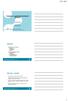 Työasema- ja palvelinarkkitehtuurit IC130301 5 opintopistettä Petri Nuutinen 5 opintopistettä Petri Nuutinen Storage Storage hallinnassa tärkeää saatavuus laajentaminen turvaaminen optimointi Storagen
Työasema- ja palvelinarkkitehtuurit IC130301 5 opintopistettä Petri Nuutinen 5 opintopistettä Petri Nuutinen Storage Storage hallinnassa tärkeää saatavuus laajentaminen turvaaminen optimointi Storagen
Visma Avendon asennusohje
 Visma Avendon asennusohje 1 Versio 5.21 On tärkeää, että käytössäsi on aina uusin toimittamamme versio ohjelmistosta. Asentamalla viimeisimmän version saat käyttöösi ohjelman tuoreimmat ominaisuudet ja
Visma Avendon asennusohje 1 Versio 5.21 On tärkeää, että käytössäsi on aina uusin toimittamamme versio ohjelmistosta. Asentamalla viimeisimmän version saat käyttöösi ohjelman tuoreimmat ominaisuudet ja
Käyttäjäistunnon poistaminen Pervasive.SQL:stä
 Käyttäjäistunnon poistaminen Pervasive.SQL:stä Joskus kun työasema/windows/etäyhteys kaatuu kesken sovelluksen käytön, saattaa käyttäjä jäädä roikkumaan Pervasive -tietokantaan. Käytettävissä on kolme
Käyttäjäistunnon poistaminen Pervasive.SQL:stä Joskus kun työasema/windows/etäyhteys kaatuu kesken sovelluksen käytön, saattaa käyttäjä jäädä roikkumaan Pervasive -tietokantaan. Käytettävissä on kolme
Outlookin konfigurointi. Huoltamosähköposti Sonerahosted
 Outlookin asennusohje SoneraHosted/Toni Einola/8.5.2009 Outlookin konfigurointi Huoltamosähköposti Sonerahosted 1. Yleistä Teboilin huoltamosähköpostia voidaan käyttää selaimen ja älypuhelimen ohella myös
Outlookin asennusohje SoneraHosted/Toni Einola/8.5.2009 Outlookin konfigurointi Huoltamosähköposti Sonerahosted 1. Yleistä Teboilin huoltamosähköpostia voidaan käyttää selaimen ja älypuhelimen ohella myös
Sähköpostitilin käyttöönotto
 Sähköpostitilin käyttöönotto Versio 1.0 Jarno Parkkinen jarno@atflow.fi Sivu 1 / 16 1 Johdanto... 2 2 Thunderbird ohjelman lataus ja asennus... 3 3 Sähköpostitilin lisääminen ja käyttöönotto... 4 3.2 Tietojen
Sähköpostitilin käyttöönotto Versio 1.0 Jarno Parkkinen jarno@atflow.fi Sivu 1 / 16 1 Johdanto... 2 2 Thunderbird ohjelman lataus ja asennus... 3 3 Sähköpostitilin lisääminen ja käyttöönotto... 4 3.2 Tietojen
McAfee epolicy Orchestrator Pre-Installation Auditor 2.0.0
 Julkaisutiedot McAfee epolicy Orchestrator Pre-Installation Auditor 2.0.0 McAfee epolicy Orchestrator -ohjelmiston kanssa käytettäväksi Sisällys Tietoja tästä julkaisusta Uudet toiminnot Parannukset Ratkaistut
Julkaisutiedot McAfee epolicy Orchestrator Pre-Installation Auditor 2.0.0 McAfee epolicy Orchestrator -ohjelmiston kanssa käytettäväksi Sisällys Tietoja tästä julkaisusta Uudet toiminnot Parannukset Ratkaistut
Epson EMP-765 langaton käyttö
 Epson EMP-765 langaton käyttö Tämä on yleinen käyttöohje Epsonin videotykin langattomaan käyttöön. Kannattaakin huomioida, että eri kannettavissa koneissa langaton käyttö saattaa hieman poiketa tässä ohjeessa
Epson EMP-765 langaton käyttö Tämä on yleinen käyttöohje Epsonin videotykin langattomaan käyttöön. Kannattaakin huomioida, että eri kannettavissa koneissa langaton käyttö saattaa hieman poiketa tässä ohjeessa
TEHTÄVÄ 3: * Tehtävä 1, ** Tehtävä 2
 TEHTÄVÄ 3: Symantec Endpoint Protection Manager, SEPM asetukset, asennustiedoston tekeminen, asennus asiakaskoneisiin ja niiden keskitetty hallinta Server 2008 käyttöjärjestelmässä Symantec Endpoint Protection
TEHTÄVÄ 3: Symantec Endpoint Protection Manager, SEPM asetukset, asennustiedoston tekeminen, asennus asiakaskoneisiin ja niiden keskitetty hallinta Server 2008 käyttöjärjestelmässä Symantec Endpoint Protection
VMwaren keskitetty työasemaratkaisu
 VMwaren keskitetty työasemaratkaisu Santeri Stolt Järjestelmäasiantuntija VMware Finland Työasemia virtualisoidaan - nyt By the end of 2010, all new PC deployments will be virtualized. Brian Gammage and
VMwaren keskitetty työasemaratkaisu Santeri Stolt Järjestelmäasiantuntija VMware Finland Työasemia virtualisoidaan - nyt By the end of 2010, all new PC deployments will be virtualized. Brian Gammage and
Näin asennat MS-DOS käyttöjärjestelmän virtuaalikoneeseen
 Näissä ohjeissa käydään läpi Microsoftin MS-DOS 6.22 -käyttöjärjestelmän asennus Microsoftin Virtual PC 2007 -virtuaalikoneeseen. Asennusta varten sinulla on oltava Virtual PC 2007 asennettuna tietokoneellasi
Näissä ohjeissa käydään läpi Microsoftin MS-DOS 6.22 -käyttöjärjestelmän asennus Microsoftin Virtual PC 2007 -virtuaalikoneeseen. Asennusta varten sinulla on oltava Virtual PC 2007 asennettuna tietokoneellasi
Terveydenhuollon Atk-päivät 2009
 Terveydenhuollon Atk-päivät 2009 26. 27.5.2009, Jyväskylä Mika Kolhinoja Teknologiakonsultti Citrix CCA, Citrix CCEA, Citrix CCSP, Microsoft MCP, Microsoft MCSA, Microsoft MCSE, Microsoft MCTS, Microsoft
Terveydenhuollon Atk-päivät 2009 26. 27.5.2009, Jyväskylä Mika Kolhinoja Teknologiakonsultti Citrix CCA, Citrix CCEA, Citrix CCSP, Microsoft MCP, Microsoft MCSA, Microsoft MCSE, Microsoft MCTS, Microsoft
HAMINETTI WLAN LIITTYMÄN KÄYTTÖÖNOTTO-OHJE
 HAMINETTI WLAN LIITTYMÄN KÄYTTÖÖNOTTO-OHJE Vaihe 1, Client manager ohjelmiston ja sovittimen ajureiden asennus Asennuksen vaiheissa saattaa olla sovitin ja käyttöjärjestelmä kohtaisia eroja. Alla olevassa
HAMINETTI WLAN LIITTYMÄN KÄYTTÖÖNOTTO-OHJE Vaihe 1, Client manager ohjelmiston ja sovittimen ajureiden asennus Asennuksen vaiheissa saattaa olla sovitin ja käyttöjärjestelmä kohtaisia eroja. Alla olevassa
erasmartcard-kortinlukijaohjelmiston asennusohje (mpollux jää toiseksi kortinlukijaohjelmistoksi)
 erasmartcard-kortinlukijaohjelmiston asennusohje (mpollux jää toiseksi kortinlukijaohjelmistoksi) Sisällysluettelo 1 erasmartcard 3 2 erasmartcard-ohjelmiston normaali asennus 4 2.1 Ennen asennusta 4 2.2
erasmartcard-kortinlukijaohjelmiston asennusohje (mpollux jää toiseksi kortinlukijaohjelmistoksi) Sisällysluettelo 1 erasmartcard 3 2 erasmartcard-ohjelmiston normaali asennus 4 2.1 Ennen asennusta 4 2.2
Ohjeita tietokoneverkon käyttöön Latokartano-säätiön ja Metsäylioppilaiden asuntosäätiön asuntoloissa
 Ohjeita tietokoneverkon käyttöön Latokartano-säätiön ja Metsäylioppilaiden asuntosäätiön asuntoloissa 12.9.2011 Osa 1: Perustietoa verkosta Asuntoloiden sisäverkko on yhdistetty Internettiin NATtaavalla
Ohjeita tietokoneverkon käyttöön Latokartano-säätiön ja Metsäylioppilaiden asuntosäätiön asuntoloissa 12.9.2011 Osa 1: Perustietoa verkosta Asuntoloiden sisäverkko on yhdistetty Internettiin NATtaavalla
Client Management hallintaratkaisut ja mobiilitulostus
 Client Management hallintaratkaisut ja mobiilitulostus Käyttöopas Copyright 2007 Hewlett-Packard Development Company, L.P. Windows on Microsoft Corporationin Yhdysvalloissa rekisteröimä tavaramerkki. Tässä
Client Management hallintaratkaisut ja mobiilitulostus Käyttöopas Copyright 2007 Hewlett-Packard Development Company, L.P. Windows on Microsoft Corporationin Yhdysvalloissa rekisteröimä tavaramerkki. Tässä
WINDOWSIN ASENTAMINEN
 WINDOWSIN ASENTAMINEN Tämä dokumentti kuvaa Windows XP:n Home-version asentamisen. Pro-version asennus ei poikkea kovin merkittävästi tästä ohjeesta. Asennuksessa käytettävä asennuslevy on käytettyjen
WINDOWSIN ASENTAMINEN Tämä dokumentti kuvaa Windows XP:n Home-version asentamisen. Pro-version asennus ei poikkea kovin merkittävästi tästä ohjeesta. Asennuksessa käytettävä asennuslevy on käytettyjen
Käyttöohjeet. Sovellussivusto
 Käyttöohjeet Sovellussivusto SISÄLLYSLUETTELO Tietoja oppaasta...2 Oppaassa käytetyt symbolit...2 Vastuuvapauslauseke...3 Huomautuksia...3 Mitä sovellussivustolla voi tehdä... 4 Ennen sovellussivuston
Käyttöohjeet Sovellussivusto SISÄLLYSLUETTELO Tietoja oppaasta...2 Oppaassa käytetyt symbolit...2 Vastuuvapauslauseke...3 Huomautuksia...3 Mitä sovellussivustolla voi tehdä... 4 Ennen sovellussivuston
Jouko Nielsen. Ubuntu Linux
 Jouko Nielsen Ubuntu Linux 19.4.2017 SISÄLLYS 1 UBUNTU... 3 2 LUETTELO VERSIOISTA... 4 3 OMINAISUUDET... 4 4 ASENNUS... 5 5 UBUNTU SERVER... 9 LÄHTEET... 10 3 1 UBUNTU Ubuntu on debian pohjainen Linux
Jouko Nielsen Ubuntu Linux 19.4.2017 SISÄLLYS 1 UBUNTU... 3 2 LUETTELO VERSIOISTA... 4 3 OMINAISUUDET... 4 4 ASENNUS... 5 5 UBUNTU SERVER... 9 LÄHTEET... 10 3 1 UBUNTU Ubuntu on debian pohjainen Linux
Asiakaskohtaisesta varmistuspalvelusta pilvivarmistamiseen. Pasi Haatanen
 Asiakaskohtaisesta varmistuspalvelusta pilvivarmistamiseen Pasi Haatanen Esityksen sisältö MultiCom esittely Tiedon varmistamisen ja pitkäaikaistallentamisen asiantuntija Kokemuksia asiakaskentästä Miten
Asiakaskohtaisesta varmistuspalvelusta pilvivarmistamiseen Pasi Haatanen Esityksen sisältö MultiCom esittely Tiedon varmistamisen ja pitkäaikaistallentamisen asiantuntija Kokemuksia asiakaskentästä Miten
Virtualisointi VMwarella: Orkestroitua elinkaarta ja kustannustehokkuutta
 Kari Mattsson, Trivore Oy Honeywell Suomen Asiakaspäivä 2014 Virtualisointi VMwarella: Orkestroitua elinkaarta ja kustannustehokkuutta 1 Presenter background 30 vuotta IT-alalla, josta 25 vuotta yrittäjänä
Kari Mattsson, Trivore Oy Honeywell Suomen Asiakaspäivä 2014 Virtualisointi VMwarella: Orkestroitua elinkaarta ja kustannustehokkuutta 1 Presenter background 30 vuotta IT-alalla, josta 25 vuotta yrittäjänä
McAfee VirusScan Enterprice 7.0.0 asennus
 1 McAfee VirusScan Enterprice 7.0.0 asennus Asennuksen vaiheet: 1. McAfee VirusScan Enteprice 7.0.0 asennus 2. McAfee VirusScan Enteprice 7.0.0 On-Access Scan:n konfigurointi 3. Automaattisten päivitysten
1 McAfee VirusScan Enterprice 7.0.0 asennus Asennuksen vaiheet: 1. McAfee VirusScan Enteprice 7.0.0 asennus 2. McAfee VirusScan Enteprice 7.0.0 On-Access Scan:n konfigurointi 3. Automaattisten päivitysten
Järjestelmäraportti. X-Road.eu versio 5.x. Tiedoston nimi Järjestelmäraportti X-RoadEU.docx Tekijä. Mikael Puusa Hyväksyjä. Tuula Kanerva Tila
 X-Road.eu versio 5.x Tiedoston nimi Järjestelmäraportti X-RoadEU.docx Tekijä Mikael Puusa Hyväksyjä Tuula Kanerva Tila Hyväksytty Versio 0.3 Julkisuusluokka Tieran sisäinen (myös alihankkijoiden käytettävissä)
X-Road.eu versio 5.x Tiedoston nimi Järjestelmäraportti X-RoadEU.docx Tekijä Mikael Puusa Hyväksyjä Tuula Kanerva Tila Hyväksytty Versio 0.3 Julkisuusluokka Tieran sisäinen (myös alihankkijoiden käytettävissä)
Finnish Value Pack Asennusohje Vianova Systems Finland Oy Versio 18.10 12.4.2011
 Finnish Value Pack Asennusohje Vianova Systems Finland Oy Versio 18.10 12.4.2011 2(6) 1. Käyttöoikeudet ja asennusvaatimukset 2. Asennus Novapoint Finnish Value Pack 18.10 sovellusten asennus vaatii järjestelmänvalvojan
Finnish Value Pack Asennusohje Vianova Systems Finland Oy Versio 18.10 12.4.2011 2(6) 1. Käyttöoikeudet ja asennusvaatimukset 2. Asennus Novapoint Finnish Value Pack 18.10 sovellusten asennus vaatii järjestelmänvalvojan
ANVIA PILVI. kotimaisia pilvipalveluita yrityksille 24/7
 ANVIA PILVI kotimaisia pilvipalveluita yrityksille 24/7 Anvia Pilvi TIESITKÖ, ETTÄ YLI PUOLET SUOMALAISYRITYKSISTÄ KÄYTTÄÄ PILVIPALVELUITA? Anvia Pilvi on suomalaisille yrityksille tarkoitettu palvelu,
ANVIA PILVI kotimaisia pilvipalveluita yrityksille 24/7 Anvia Pilvi TIESITKÖ, ETTÄ YLI PUOLET SUOMALAISYRITYKSISTÄ KÄYTTÄÄ PILVIPALVELUITA? Anvia Pilvi on suomalaisille yrityksille tarkoitettu palvelu,
FTP -AINEISTOSIIRRON OHJE PC / MAC Ympäristö
 FTP -AINEISTOSIIRRON OHJE PC / MAC Ympäristö Versio 1.0 Tiedostonsiirto FTP -menetelmällä Lahden Väriasemoinnilla on käytössä suurempien tiedostojen siirtoa varten oma FTP -yhteys. Tällä menetelmällä saadaan
FTP -AINEISTOSIIRRON OHJE PC / MAC Ympäristö Versio 1.0 Tiedostonsiirto FTP -menetelmällä Lahden Väriasemoinnilla on käytössä suurempien tiedostojen siirtoa varten oma FTP -yhteys. Tällä menetelmällä saadaan
ClassPad fx-cp400 OS2-päivitys. + Manager-ohjelmisto ja Physium-sovellus
 ClassPad fx-cp400 OS2-päivitys + Manager-ohjelmisto ja Physium-sovellus Käyttöjärjestelmän ja Add-in sovellusten päivityksestä Casio suosittelee aina viimeisimmän käyttöjärjestelmän asentamista. Tällöin
ClassPad fx-cp400 OS2-päivitys + Manager-ohjelmisto ja Physium-sovellus Käyttöjärjestelmän ja Add-in sovellusten päivityksestä Casio suosittelee aina viimeisimmän käyttöjärjestelmän asentamista. Tällöin
2. PPPoE YHTEYDEN POISTAMINEN BAANA-CLIENT Windows 2000 / XP
 DHCP-käyttöönotto 1 1. YLEISTÄ...2 2. PPPoE YHTEYDEN POISTAMINEN BAANA-CLIENT Windows 2000 / XP...2 3. PPPoE YHTEYDEN POISTAMINEN - RAS PPPoE Windows 2000 / XP...4 4. PPPoE YHTEYDEN POISTAMINEN Windows
DHCP-käyttöönotto 1 1. YLEISTÄ...2 2. PPPoE YHTEYDEN POISTAMINEN BAANA-CLIENT Windows 2000 / XP...2 3. PPPoE YHTEYDEN POISTAMINEN - RAS PPPoE Windows 2000 / XP...4 4. PPPoE YHTEYDEN POISTAMINEN Windows
OHJE Jos Kelaimeen kirjautuminen ei onnistu Mac-koneella Sisällys
 Sisällys 1 Varmista, että DigiSign-kortinlukijaohjelmisto on käynnissä 2 1.1 DigiSign-kuvake 2 1.2 Sovelluksen käynnistäminen 2 1.3 Kortin toiminnan varmistaminen 4 2 Jos käytät selaimena Mozilla, Firefox
Sisällys 1 Varmista, että DigiSign-kortinlukijaohjelmisto on käynnissä 2 1.1 DigiSign-kuvake 2 1.2 Sovelluksen käynnistäminen 2 1.3 Kortin toiminnan varmistaminen 4 2 Jos käytät selaimena Mozilla, Firefox
Valppaan asennus- ja käyttöohje
 Versio Päiväys Muokkaaja Kuvaus 0.9 16.2.2006 Tuukka Laakso Korjattu versio 0.1 Antti Kettunen Alustava versio Sisällysluettelo 1 Johdanto...2 2 Valppaan asennus...3 2.1 Valppaan kääntäminen...3 2.2 Valmiiksi
Versio Päiväys Muokkaaja Kuvaus 0.9 16.2.2006 Tuukka Laakso Korjattu versio 0.1 Antti Kettunen Alustava versio Sisällysluettelo 1 Johdanto...2 2 Valppaan asennus...3 2.1 Valppaan kääntäminen...3 2.2 Valmiiksi
INTERBASE 5.0 PÄIVITYS VERSIOON 5.6
 1 INTERBASE 5.0 PÄIVITYS VERSIOON 5.6 HUOM: Tämä ohje on tarkoitettu yksittäisen koneen päivittämiseen, mikäli InterBase on asennettu serverille ota yhteys DL Software Tukeen. HUOM: Mikäli koneessasi on
1 INTERBASE 5.0 PÄIVITYS VERSIOON 5.6 HUOM: Tämä ohje on tarkoitettu yksittäisen koneen päivittämiseen, mikäli InterBase on asennettu serverille ota yhteys DL Software Tukeen. HUOM: Mikäli koneessasi on
HP ProBook 430 G5 kannettavien käyttöönotto
 HP ProBook 430 G5 kannettavien käyttöönotto Windows 10:n asennus, päivitysten tarkistus ja Abitti-asetukset Kytke tietokone verkkovirtaan ennen koneen käynnistämistä! Windows 10 Home käyttöjärjestelmän
HP ProBook 430 G5 kannettavien käyttöönotto Windows 10:n asennus, päivitysten tarkistus ja Abitti-asetukset Kytke tietokone verkkovirtaan ennen koneen käynnistämistä! Windows 10 Home käyttöjärjestelmän
IT BACKUP & RESTORE. Palvelimille, työasemille sekä mobiilipäätelaitteille
 IT BACKUP & RESTORE Palvelimille, työasemille sekä mobiilipäätelaitteille Tietovahinkojen riskejä Haittaohjelmat ja ilkivalta Kirityshaittaohjelmat (Ransomware) muodostavat suurimman riskiryhmän sekä yksityisten
IT BACKUP & RESTORE Palvelimille, työasemille sekä mobiilipäätelaitteille Tietovahinkojen riskejä Haittaohjelmat ja ilkivalta Kirityshaittaohjelmat (Ransomware) muodostavat suurimman riskiryhmän sekä yksityisten
Selvitysraportti. MySQL serverin asennus Windows ympäristöön
 Selvitysraportti MySQL serverin asennus Windows ympäristöön IIO30200 / Jouni Huotari Arto Sorsa / F3900 CREATIVE COMMONS LISENSOITU http://creativecommons.org/licenses/by-nc-sa/1.0/fi/ 26.4.2010 1 SISÄLTÖ
Selvitysraportti MySQL serverin asennus Windows ympäristöön IIO30200 / Jouni Huotari Arto Sorsa / F3900 CREATIVE COMMONS LISENSOITU http://creativecommons.org/licenses/by-nc-sa/1.0/fi/ 26.4.2010 1 SISÄLTÖ
HARJOITUS 3: Asennetaan Windows Vista koneeseen Windows 7 Professional upgrade ohjelmisto (Windows 7 käyttöjärjestelmän asennus)
 HARJOITUS 3: Asennetaan Windows Vista koneeseen Windows 7 Professional upgrade ohjelmisto (Windows 7 käyttöjärjestelmän asennus) Microsoft Windows Vista Business Microsoft Winodows 7 Professional Upgrade
HARJOITUS 3: Asennetaan Windows Vista koneeseen Windows 7 Professional upgrade ohjelmisto (Windows 7 käyttöjärjestelmän asennus) Microsoft Windows Vista Business Microsoft Winodows 7 Professional Upgrade
Visma Liikkuvan työn ratkaisut
 Visma Liikkuvan työn ratkaisut Päivitysohje Pääkäyttäjän opas Visma Software Oy pidättää itsellään oikeuden mahdollisiin parannuksiin ja/tai muutoksiin tässä oppaassa ja/tai ohjelmassa ilman eri ilmoitusta.
Visma Liikkuvan työn ratkaisut Päivitysohje Pääkäyttäjän opas Visma Software Oy pidättää itsellään oikeuden mahdollisiin parannuksiin ja/tai muutoksiin tässä oppaassa ja/tai ohjelmassa ilman eri ilmoitusta.
VERKKOKÄYTTÄJÄN OPAS. Tulostuslokin tallennus verkkoon. Versio 0 FIN
 VERKKOKÄYTTÄJÄN OPAS Tulostuslokin tallennus verkkoon Versio 0 FIN Oppaassa käytetyt kuvakkeet Tässä käyttöoppaassa käytetään seuraavaa kuvaketta: Vinkki kertoo, miten toimia tietyissä tilanteissa, tai
VERKKOKÄYTTÄJÄN OPAS Tulostuslokin tallennus verkkoon Versio 0 FIN Oppaassa käytetyt kuvakkeet Tässä käyttöoppaassa käytetään seuraavaa kuvaketta: Vinkki kertoo, miten toimia tietyissä tilanteissa, tai
KEMI-TORNIONLAAKSON KOULUTUSKUNTAYHTYMÄ LAPPIA LANGATON VIERAILIJAVERKKO 2(7) VERKKOYHTEYDEN MÄÄRITTELY WINDOWS XP:LLE (WINDOWS XP SP3)
 LANGATON VIERAILIJAVERKKO 1(7) LANGATTOMAN VIERAILIJAVERKON KÄYTTÖ Kemi-Tornionlaakson koulutuskuntayhtymä Lappia tarjoaa vierailijoiden, opiskelijoiden ja henkilökunnan käyttöön suojatun langattoman verkon
LANGATON VIERAILIJAVERKKO 1(7) LANGATTOMAN VIERAILIJAVERKON KÄYTTÖ Kemi-Tornionlaakson koulutuskuntayhtymä Lappia tarjoaa vierailijoiden, opiskelijoiden ja henkilökunnan käyttöön suojatun langattoman verkon
Cisco Unified Computing System -ratkaisun hyödyt EMC- ja VMwareympäristöissä
 Cisco Unified Computing System -ratkaisun hyödyt EMC- ja VMwareympäristöissä EMC Forum 22.10.2009 Lauri Toropainen ltoropai@cisco.com 2009 Cisco Systems, Inc. All rights reserved. 1 ICT-infrastruktuuriin
Cisco Unified Computing System -ratkaisun hyödyt EMC- ja VMwareympäristöissä EMC Forum 22.10.2009 Lauri Toropainen ltoropai@cisco.com 2009 Cisco Systems, Inc. All rights reserved. 1 ICT-infrastruktuuriin
Sonera Yrityssähköposti. Outlook 2013 lataus ja asennus
 Sonera Yrityssähköposti. Outlook 2013 lataus ja asennus Sisältö 1/14 Sonera Yrityssähköpostin käyttöönotto Outlook 2013 -sovelluksella SISÄLLYS Outlook 2013 asennuspaketin lataus... 2 Outlook 2013 asennus...
Sonera Yrityssähköposti. Outlook 2013 lataus ja asennus Sisältö 1/14 Sonera Yrityssähköpostin käyttöönotto Outlook 2013 -sovelluksella SISÄLLYS Outlook 2013 asennuspaketin lataus... 2 Outlook 2013 asennus...
1 Esittely... 3. 1.1 Yleisesti... 3. 1.2 Laitteistovaatimukset... 4. 2 Käyttöönotto... 4. 3 Varmuuskopiointiohjelman käyttöliittymä...
 SISÄLLYSLUETTELO 1 Esittely... 3 1.1 Yleisesti... 3 1.2 Laitteistovaatimukset... 4 2 Käyttöönotto... 4 3 Varmuuskopiointiohjelman käyttöliittymä... 5 4 Varmuuskopiointi... 6 4.1 Tiedostojen valitseminen
SISÄLLYSLUETTELO 1 Esittely... 3 1.1 Yleisesti... 3 1.2 Laitteistovaatimukset... 4 2 Käyttöönotto... 4 3 Varmuuskopiointiohjelman käyttöliittymä... 5 4 Varmuuskopiointi... 6 4.1 Tiedostojen valitseminen
TIETOKONEASENTAJAN AMMATTITUTKINTO OHJELMISTOJEN KÄYTTÖ JA ASENNUS, ENNAKKOTEHTÄVÄ
 TIETOKONEASENTAJAN AMMATTITUTKINTO OHJELMISTOJEN KÄYTTÖ JA ASENNUS, ENNAKKOTEHTÄVÄ MICROSOFT OFFICE -OHJELMISTON PAKOTETTU ASENNUS ORGANISAATIOYKSIKÖN TIETOKONEISIIN Tomi Stolpe Paimion AKK, TVAT-139 28.5.2007
TIETOKONEASENTAJAN AMMATTITUTKINTO OHJELMISTOJEN KÄYTTÖ JA ASENNUS, ENNAKKOTEHTÄVÄ MICROSOFT OFFICE -OHJELMISTON PAKOTETTU ASENNUS ORGANISAATIOYKSIKÖN TIETOKONEISIIN Tomi Stolpe Paimion AKK, TVAT-139 28.5.2007
Coolselector Asennusohje
 MAKING MODERN LIVING POSSIBLE Coolselector Asennusohje Täydellinen valinta on vain muutaman klikkauksen päässä www.danfoss.fi/kylma Yleiset vaatimukset Windows XP asennus Windows 7 asennus Asennuksen poisto
MAKING MODERN LIVING POSSIBLE Coolselector Asennusohje Täydellinen valinta on vain muutaman klikkauksen päässä www.danfoss.fi/kylma Yleiset vaatimukset Windows XP asennus Windows 7 asennus Asennuksen poisto
Memeo Instant Backup Pikaopas. Vaihe 1: Luo oma, ilmainen Memeo-tili. Vaihe 2: Liitä tallennusväline tietokoneeseen
 Johdanto Memeo Instant Backup on yksinkertainen varmuuskopiointiratkaisu monimutkaiseen digitaaliseen maailmaan. Memeo Instant Backup suojaa arvokkaat tietosi varmuuskopioimalla C-aseman tiedot automaattisesti
Johdanto Memeo Instant Backup on yksinkertainen varmuuskopiointiratkaisu monimutkaiseen digitaaliseen maailmaan. Memeo Instant Backup suojaa arvokkaat tietosi varmuuskopioimalla C-aseman tiedot automaattisesti
Salasanojen hallinta. Salasanojen hallintaopas RESTAURANT ENTERPRISE SOLUTION
 Salasanojen hallinta Salasanojen hallintaopas RESTAURANT ENTERPRISE SOLUTION Restaurant Enterprise Solution Asiakirjan tarkoitus Tämä asiakirja kertoo tarvittavat säännöt kuinka hallinnoida RES salasanoja
Salasanojen hallinta Salasanojen hallintaopas RESTAURANT ENTERPRISE SOLUTION Restaurant Enterprise Solution Asiakirjan tarkoitus Tämä asiakirja kertoo tarvittavat säännöt kuinka hallinnoida RES salasanoja
31.3.2009. Alussa varmistettavien palvelimien käyttöjärjestelmät ovat seuraavat: Tampereen kaupunki Käyntiosoite Puhelin kirjaamo@tampere.
 Kysymys 1 Palvelinten määrä ja mallit joita tulisi varmistaa? 500 Palvelimen mallit ovat seuraavat: Ellei toisin mainita niin palvelimet ovat Intel pohjaisia Räkkipalvelimet o Proliant DL380 G2, 33 kpl,
Kysymys 1 Palvelinten määrä ja mallit joita tulisi varmistaa? 500 Palvelimen mallit ovat seuraavat: Ellei toisin mainita niin palvelimet ovat Intel pohjaisia Räkkipalvelimet o Proliant DL380 G2, 33 kpl,
Ohjelmistojen eta ka ytto
 1 Ohjelmistojen eta ka ytto Sisältö Yleistä ohjelmistojen etäkäytöstä... 1... 2 Ongelmia ja ratkaisuja... 6 Citrix-asiakasohjelmiston oletusasetusten palautus... 10 Yleistä ohjelmistojen etäkäytöstä Citrix-asiakasohjelmiston
1 Ohjelmistojen eta ka ytto Sisältö Yleistä ohjelmistojen etäkäytöstä... 1... 2 Ongelmia ja ratkaisuja... 6 Citrix-asiakasohjelmiston oletusasetusten palautus... 10 Yleistä ohjelmistojen etäkäytöstä Citrix-asiakasohjelmiston
Febdok 6.0 paikallisversion asennus OHJEISTUS
 Febdok 6.0 paikallisversion asennus OHJEISTUS Sisällys 1 YLEISTÄ 1 2 ASENNUKSEN VALMISTELUT 2 2.1 VARMUUSKOPIOT 2 2.2 ASENNUSTIEDOSTON LATAUS, WWW.FEBDOK.FI 2 2.3 ASENNUSTIEDOSTON LATAUS, FEBDOK:IN SISÄINEN
Febdok 6.0 paikallisversion asennus OHJEISTUS Sisällys 1 YLEISTÄ 1 2 ASENNUKSEN VALMISTELUT 2 2.1 VARMUUSKOPIOT 2 2.2 ASENNUSTIEDOSTON LATAUS, WWW.FEBDOK.FI 2 2.3 ASENNUSTIEDOSTON LATAUS, FEBDOK:IN SISÄINEN
D-Link DSL-504T ADSL Reitittimen Asennusohje ver. 1.0
 D-Link DSL-504T ADSL Reitittimen Asennusohje ver. 1.0 Tervetuloa D-Link ADSL reitittimen omistajaksi. Tämän ohjeen avulla saat reitittimesi helposti ja nopeasti toimimaan. Tämä ohje kannattaa lukea läpi
D-Link DSL-504T ADSL Reitittimen Asennusohje ver. 1.0 Tervetuloa D-Link ADSL reitittimen omistajaksi. Tämän ohjeen avulla saat reitittimesi helposti ja nopeasti toimimaan. Tämä ohje kannattaa lukea läpi
Ympäristöystävällinen IT
 Ympäristöystävällinen IT TTL 3.4.2008 VMware - Energian säästöä palvelinten virtualisoinnilla Keijo Niemistö Myyntijohtaja VMware Finland Esityksen sisältö Mistä virtualisoinnissa on kysymys? Virtualisoinnin
Ympäristöystävällinen IT TTL 3.4.2008 VMware - Energian säästöä palvelinten virtualisoinnilla Keijo Niemistö Myyntijohtaja VMware Finland Esityksen sisältö Mistä virtualisoinnissa on kysymys? Virtualisoinnin
Security server v6 installation requirements
 CSC Security server v6 installation requirements Security server version 6.x. Version 0.2 Pekka Muhonen 2/10/2015 Date Version Description 18.12.2014 0.1 Initial version 10.02.2015 0.2 Major changes Contents
CSC Security server v6 installation requirements Security server version 6.x. Version 0.2 Pekka Muhonen 2/10/2015 Date Version Description 18.12.2014 0.1 Initial version 10.02.2015 0.2 Major changes Contents
Kriittisten ympäristöjen katastrofivalmius: VMware Site Recovery Manager ja EMC RecoverPoint
 Kriittisten ympäristöjen katastrofivalmius: VMware Site Recovery Manager ja EMC RecoverPoint Santeri Stolt Sr. Systems Engineer santtu@vmware.com Mika Ulmanen Sr. Account Manager Ulmanen_Mika@emc.com Tiedon
Kriittisten ympäristöjen katastrofivalmius: VMware Site Recovery Manager ja EMC RecoverPoint Santeri Stolt Sr. Systems Engineer santtu@vmware.com Mika Ulmanen Sr. Account Manager Ulmanen_Mika@emc.com Tiedon
